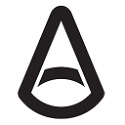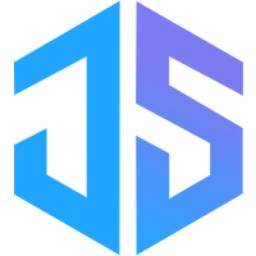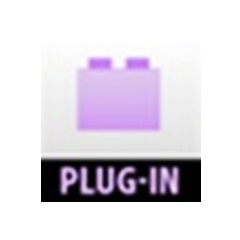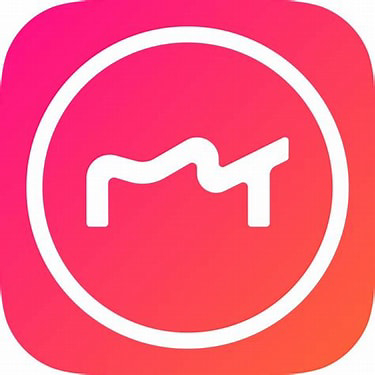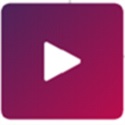本类推荐应用
-
安全下载
修改图片大小
 大小:0.35MB更新时间:2021-02-13软件授权:国产软件
修改图片大小官方版是一款简单方便的图片大小修改工具。修改图片大小最新版软件支持自定义修改图片的宽度,可以任意拖动图片进行大小的缩放。通过修改图片大小软件用户只需快速设置后,就能够快速修改,还支持实时预览窗口,方便你随时查看修改后的图片效果。 修改图片大小软件特色 修改图片大小最新版支持自定义图像大小修改 界面简洁操作方便 直接拖拽或者添加要修改的图片 输入自定义的图像尺寸大小 点击保存即可 修改图片大小安装步骤 1.在华军软件园下载修改图片大小官方版的安装包 2.下载后,将压缩包解压到以此软件命名的文件夹内 3.打开文件夹,双击“exe”程序 4.修改图片大小为绿色软件,无需安装即可使用 修改图片大小使用方法 一、打开软件,拖入图片进行修改。 二、软件最大只支持420的宽度,拖动上方的滑块就能自定义图片大小 三、点击保存就能将图片保存下来,同时软件还支持用户自定义图片的大小,比如要保存个3KB的图片就可以再最下面输入3保存。 修改图片大小更新日志 1.修复若干bug; 2.优化细节问题; 特别说明: 您好,您即将使用的软件为辅助类工具,可能会被各大杀毒软件进行拦截和查杀,该软件可能存在使用风险,请注意规避,如果您想继续使用建议关闭各种杀毒软件后使用。 附软件包解压密码:www.onlinedown.net 华军小编推荐: 修改图片大小,口碑软件,保证解决您的所有问题!小编力荐!本站还有类似软件{recommendWords},感兴趣的可以下载哦!
大小:0.35MB更新时间:2021-02-13软件授权:国产软件
修改图片大小官方版是一款简单方便的图片大小修改工具。修改图片大小最新版软件支持自定义修改图片的宽度,可以任意拖动图片进行大小的缩放。通过修改图片大小软件用户只需快速设置后,就能够快速修改,还支持实时预览窗口,方便你随时查看修改后的图片效果。 修改图片大小软件特色 修改图片大小最新版支持自定义图像大小修改 界面简洁操作方便 直接拖拽或者添加要修改的图片 输入自定义的图像尺寸大小 点击保存即可 修改图片大小安装步骤 1.在华军软件园下载修改图片大小官方版的安装包 2.下载后,将压缩包解压到以此软件命名的文件夹内 3.打开文件夹,双击“exe”程序 4.修改图片大小为绿色软件,无需安装即可使用 修改图片大小使用方法 一、打开软件,拖入图片进行修改。 二、软件最大只支持420的宽度,拖动上方的滑块就能自定义图片大小 三、点击保存就能将图片保存下来,同时软件还支持用户自定义图片的大小,比如要保存个3KB的图片就可以再最下面输入3保存。 修改图片大小更新日志 1.修复若干bug; 2.优化细节问题; 特别说明: 您好,您即将使用的软件为辅助类工具,可能会被各大杀毒软件进行拦截和查杀,该软件可能存在使用风险,请注意规避,如果您想继续使用建议关闭各种杀毒软件后使用。 附软件包解压密码:www.onlinedown.net 华军小编推荐: 修改图片大小,口碑软件,保证解决您的所有问题!小编力荐!本站还有类似软件{recommendWords},感兴趣的可以下载哦! -
安全下载
FotoJet Collage Maker
 大小:119.74MB更新时间:2021-04-06软件授权:国产软件
FotoJetCollageMaker最新版是一款高效专业实用的照片拼贴处理软件。FotoJetCollage Maker最新版软件还超过700种预设照片网格和拼贴模板可帮助您制作不同风格的拼贴画。FotoJetCollage Maker官方版根据要求改变纵横比并调整间距,圆度。还提供了许多自定义选项,包括移动,调整大小,旋转,裁剪,照片效果,文本编辑工具,批处理,图层管理,撤消/重做,复制和自动捕捉。 FotoJetCollageMaker软件介绍 想要展示假日,庆典,愉快假期或最喜欢的时刻的珍贵照片吗?使用FotoJetCollage Maker,您不仅可以将多张照片组合成梦幻般的照片网格和拼贴画,还可以创建令人印象深刻的照片卡片,海报,漫画,有趣的照片以及您能想象到的任何内容。 通过利用其800多个网格和拼贴模板,数以千计的资源和强大的编辑工具,您在制作独特的杰作时永远不会被激发灵感。 FotoJetCollageMaker软件特色 1.快速和容易使用 每个人都可以在几分钟内成为拼贴专家!只需选择照片网格或拼贴模板,添加自己的照片,进行一些微小的调整,就可以创建出色的拼贴画。 对于所有年龄段和经验水平的用户来说都很容易。 2.广泛的模板和资源 超过700种预设照片网格和拼贴模板可帮助您制作不同风格的拼贴画–经典,现代,3D,创意或艺术。 其他创作如海报,漫画,有趣的照片和各种场合和假期的照片卡只需点击几下。 为了进一步改进拼贴,可以自由添加和编辑一个资源库,例如100多种文本字体和样式,800多种预设剪贴画图像,80多种背景图案,80多种线条和形状。 3.随意个性化照片网格和拼贴 FotoJetCollageMaker可以满足您所有的拼贴制作需求。所有预设的照片网格都可以完全自定义–使用拖放功能重塑网格并替换照片; 根据要求改变纵横比并调整间距,圆度。还提供了许多自定义选项,包括移动,调整大小,旋转,裁剪,照片效果,文本编辑工具,批处理,图层管理,撤消/重做,复制和自动捕捉。 4.保存或分享 创建杰作后,您可以将其保存为JPG或PNG图像,您甚至可以将其另存为项目并加载以进行进一步编辑。 FotoJetCollageMaker功能介绍 1.大量的模板和资源 2.提供不同风格的拼图模板,包括:网格,经典,现代,3D,创意和艺术。 3.预设大量的海报,漫画,趣味相片和相框模板。 4.几乎涵盖所有场合和节日的贺卡模板,包括:生日,婴儿,婚礼,纪念日,圣诞节和毕业。 5.使用纯色,渐变色或80+预设图案来自定义背景。 6.拖动鼠标任意地调整网格布局。 7.根据个人需要,调整网格的长宽比。 8.调整网格的间距和圆角大小。 9.拖放照片进行替换或交换位置。 10.快速自如地进行图片裁剪。 11.应用照片特效,调整曝光度,亮度,对比度,饱和度和色调。 12.添加文字并设置字体,颜色,尺寸,对齐方式和其他效果。 13.对元素进行自由移动,调整尺寸和旋转。 14.多选进行快速编辑。 15.提供更多有用的工具,比如:图层管理,撤销/重做,复制,自动对齐等。保存或分享 FotoJetCollageMaker安装步骤 1.在华军软件园下载FotoJetCollageMaker最新版软件包 2.解压FotoJetCollageMaker软件,运行文 3.双击打开,进入FotoJetCollageMaker软件界面,选择安装位置,点击立即安装 4.点击完成,FotoJetCollageMaker软件安装成功 FotoJetCollageMaker使用领域 平面设计师 感谢FotoJet,每个人都可以成为一名专业设计师,通过这个强大的图形设计工具提供令人印象深刻 每当您感受到灵感时,您总能使用我们广泛的模板创建精美的设计,制作令人jaw目结舌的海报,传单,卡片,邀请函,社交媒体图形,横幅等等。 拼贴制造商 美丽的照片拼贴是一种完美,艺术的方式来分享您的照片。FotoJet的照片拼贴制造商拥有800多种令人惊叹的拼贴画布局和模板,包括生日拼贴画,婚礼拼贴画,婴儿拼贴画,家庭拼贴画,爱拼贴画,仅举几例,旨在帮助您快速轻松地在线制作自己的拼贴画。 照片编辑器 您会对使用FotoJet在线编辑照片的速度感到惊讶!FotoJet的编辑器带有强大的编辑工具,如裁剪,调整大小和旋转,以便您在几秒钟内增强照片。此外,您还可以使用文本,剪贴画图像,照片效果,叠加,框架和其他有助于将照片提升到更高级别的效果来修饰照片。 FotoJetCollageMaker使用说明 1、双击软件在桌面上的快捷方式,进入软件的操作界面中开始使用软件 2、在软件的首页界面中,查看各种拼图模板,然后选择点击其中的模板 3、点击在软件首页中选择的模板以后用户就可以进入到模板编辑界面 4、点击所有模板进行展开,然后还可以根据照片的张数筛选模板 5、在查看模板以后,点击图片按键进入到图片的选择窗口中 6、选择添加照片按键,打开文件夹并在其中选择对应的图片 7、用户也可以点击选择该按键,然后从从Facebook添加照片 8、接着点击此处的按键,在搜索栏输入搜索词并按回车键来寻找你想要的图片 9、将需要查看的图片输入到输入栏以后,点击搜索按键即可查找需要的照片 10、通过已经搜索出来的照片,单击将其导入进行软件的编辑界面 11、在图片的编辑窗口中可以点击此处的四个按键对图片进行旋转或者翻转 12、如果是进行多张图片的处理,用户可以在图层选择的地方调节图片图层 13、点击裁剪按键,用户可以通过鼠标对软件中的图片进行裁剪 14、在软件中选择图片进行编辑以后,可以继续点击文字功能选择文字进行添加 15、用户还可以在工具栏中选择剪贴图功能,然后在编辑窗口中添加图形 FotoJetCollageMaker更新日志 1.修改用户提交bug 2.添加新功能 华军小编推荐: {zhandian}小编为大家整理收集了您可能喜欢的软件如:{recommendWords}等可以来本站下载。
大小:119.74MB更新时间:2021-04-06软件授权:国产软件
FotoJetCollageMaker最新版是一款高效专业实用的照片拼贴处理软件。FotoJetCollage Maker最新版软件还超过700种预设照片网格和拼贴模板可帮助您制作不同风格的拼贴画。FotoJetCollage Maker官方版根据要求改变纵横比并调整间距,圆度。还提供了许多自定义选项,包括移动,调整大小,旋转,裁剪,照片效果,文本编辑工具,批处理,图层管理,撤消/重做,复制和自动捕捉。 FotoJetCollageMaker软件介绍 想要展示假日,庆典,愉快假期或最喜欢的时刻的珍贵照片吗?使用FotoJetCollage Maker,您不仅可以将多张照片组合成梦幻般的照片网格和拼贴画,还可以创建令人印象深刻的照片卡片,海报,漫画,有趣的照片以及您能想象到的任何内容。 通过利用其800多个网格和拼贴模板,数以千计的资源和强大的编辑工具,您在制作独特的杰作时永远不会被激发灵感。 FotoJetCollageMaker软件特色 1.快速和容易使用 每个人都可以在几分钟内成为拼贴专家!只需选择照片网格或拼贴模板,添加自己的照片,进行一些微小的调整,就可以创建出色的拼贴画。 对于所有年龄段和经验水平的用户来说都很容易。 2.广泛的模板和资源 超过700种预设照片网格和拼贴模板可帮助您制作不同风格的拼贴画–经典,现代,3D,创意或艺术。 其他创作如海报,漫画,有趣的照片和各种场合和假期的照片卡只需点击几下。 为了进一步改进拼贴,可以自由添加和编辑一个资源库,例如100多种文本字体和样式,800多种预设剪贴画图像,80多种背景图案,80多种线条和形状。 3.随意个性化照片网格和拼贴 FotoJetCollageMaker可以满足您所有的拼贴制作需求。所有预设的照片网格都可以完全自定义–使用拖放功能重塑网格并替换照片; 根据要求改变纵横比并调整间距,圆度。还提供了许多自定义选项,包括移动,调整大小,旋转,裁剪,照片效果,文本编辑工具,批处理,图层管理,撤消/重做,复制和自动捕捉。 4.保存或分享 创建杰作后,您可以将其保存为JPG或PNG图像,您甚至可以将其另存为项目并加载以进行进一步编辑。 FotoJetCollageMaker功能介绍 1.大量的模板和资源 2.提供不同风格的拼图模板,包括:网格,经典,现代,3D,创意和艺术。 3.预设大量的海报,漫画,趣味相片和相框模板。 4.几乎涵盖所有场合和节日的贺卡模板,包括:生日,婴儿,婚礼,纪念日,圣诞节和毕业。 5.使用纯色,渐变色或80+预设图案来自定义背景。 6.拖动鼠标任意地调整网格布局。 7.根据个人需要,调整网格的长宽比。 8.调整网格的间距和圆角大小。 9.拖放照片进行替换或交换位置。 10.快速自如地进行图片裁剪。 11.应用照片特效,调整曝光度,亮度,对比度,饱和度和色调。 12.添加文字并设置字体,颜色,尺寸,对齐方式和其他效果。 13.对元素进行自由移动,调整尺寸和旋转。 14.多选进行快速编辑。 15.提供更多有用的工具,比如:图层管理,撤销/重做,复制,自动对齐等。保存或分享 FotoJetCollageMaker安装步骤 1.在华军软件园下载FotoJetCollageMaker最新版软件包 2.解压FotoJetCollageMaker软件,运行文 3.双击打开,进入FotoJetCollageMaker软件界面,选择安装位置,点击立即安装 4.点击完成,FotoJetCollageMaker软件安装成功 FotoJetCollageMaker使用领域 平面设计师 感谢FotoJet,每个人都可以成为一名专业设计师,通过这个强大的图形设计工具提供令人印象深刻 每当您感受到灵感时,您总能使用我们广泛的模板创建精美的设计,制作令人jaw目结舌的海报,传单,卡片,邀请函,社交媒体图形,横幅等等。 拼贴制造商 美丽的照片拼贴是一种完美,艺术的方式来分享您的照片。FotoJet的照片拼贴制造商拥有800多种令人惊叹的拼贴画布局和模板,包括生日拼贴画,婚礼拼贴画,婴儿拼贴画,家庭拼贴画,爱拼贴画,仅举几例,旨在帮助您快速轻松地在线制作自己的拼贴画。 照片编辑器 您会对使用FotoJet在线编辑照片的速度感到惊讶!FotoJet的编辑器带有强大的编辑工具,如裁剪,调整大小和旋转,以便您在几秒钟内增强照片。此外,您还可以使用文本,剪贴画图像,照片效果,叠加,框架和其他有助于将照片提升到更高级别的效果来修饰照片。 FotoJetCollageMaker使用说明 1、双击软件在桌面上的快捷方式,进入软件的操作界面中开始使用软件 2、在软件的首页界面中,查看各种拼图模板,然后选择点击其中的模板 3、点击在软件首页中选择的模板以后用户就可以进入到模板编辑界面 4、点击所有模板进行展开,然后还可以根据照片的张数筛选模板 5、在查看模板以后,点击图片按键进入到图片的选择窗口中 6、选择添加照片按键,打开文件夹并在其中选择对应的图片 7、用户也可以点击选择该按键,然后从从Facebook添加照片 8、接着点击此处的按键,在搜索栏输入搜索词并按回车键来寻找你想要的图片 9、将需要查看的图片输入到输入栏以后,点击搜索按键即可查找需要的照片 10、通过已经搜索出来的照片,单击将其导入进行软件的编辑界面 11、在图片的编辑窗口中可以点击此处的四个按键对图片进行旋转或者翻转 12、如果是进行多张图片的处理,用户可以在图层选择的地方调节图片图层 13、点击裁剪按键,用户可以通过鼠标对软件中的图片进行裁剪 14、在软件中选择图片进行编辑以后,可以继续点击文字功能选择文字进行添加 15、用户还可以在工具栏中选择剪贴图功能,然后在编辑窗口中添加图形 FotoJetCollageMaker更新日志 1.修改用户提交bug 2.添加新功能 华军小编推荐: {zhandian}小编为大家整理收集了您可能喜欢的软件如:{recommendWords}等可以来本站下载。 -
安全下载
知末全景
 大小:73.2MB更新时间:2024-01-02软件授权:国产软件
知末全景官方版是一款由南京喵熊网络科技有限公司研发的全景合成与编辑软件,知末全景最新版软件支持家装设计师合成、编辑全景效果图等功能,还能够分享至平台协助设计师业务表达与设计分享,知末全景还不限制上传全景大小,一键就可免费生成全景。喜欢知末全景的朋友快来华军软件园下载体验吧! 知末全景软件特色 依旧,全功能免费! 不限制上传全景大小 全新加密、下载功能 导出视频功能即将免费上线 10秒,一键,免费生成全景 编辑只需4步,0学习成本,为您省时 防跑单,防盗图,守护您的劳动成果 使用“阅后即焚分享”,给链接添加有效时限,让您安心 营销升级,打造品牌影响力 使用“地面遮罩”,将品牌广告投影在全景核心位置 知末全景安装步骤 1.在华军软件园下载知末全景官方版安装包,解压后,双击exe程序,进入安装向导,单击下一步 2.点击“浏览”选择安装文件夹,一般默认安装在电脑C盘,推荐安装在D盘,单击安装 3.知末全景正在安装,请耐心等待 4.知末全景安装完成,单击完成退出安装向导 知末全景更新日志 热点编辑优化升级; 新增场景替换功能; 其他体验上的优化; 华军小编推荐: 什么?还没用过知末全景,你知不知道你的好朋友都在用?快来下载吧。小编还为您准备{recommendWords}
大小:73.2MB更新时间:2024-01-02软件授权:国产软件
知末全景官方版是一款由南京喵熊网络科技有限公司研发的全景合成与编辑软件,知末全景最新版软件支持家装设计师合成、编辑全景效果图等功能,还能够分享至平台协助设计师业务表达与设计分享,知末全景还不限制上传全景大小,一键就可免费生成全景。喜欢知末全景的朋友快来华军软件园下载体验吧! 知末全景软件特色 依旧,全功能免费! 不限制上传全景大小 全新加密、下载功能 导出视频功能即将免费上线 10秒,一键,免费生成全景 编辑只需4步,0学习成本,为您省时 防跑单,防盗图,守护您的劳动成果 使用“阅后即焚分享”,给链接添加有效时限,让您安心 营销升级,打造品牌影响力 使用“地面遮罩”,将品牌广告投影在全景核心位置 知末全景安装步骤 1.在华军软件园下载知末全景官方版安装包,解压后,双击exe程序,进入安装向导,单击下一步 2.点击“浏览”选择安装文件夹,一般默认安装在电脑C盘,推荐安装在D盘,单击安装 3.知末全景正在安装,请耐心等待 4.知末全景安装完成,单击完成退出安装向导 知末全景更新日志 热点编辑优化升级; 新增场景替换功能; 其他体验上的优化; 华军小编推荐: 什么?还没用过知末全景,你知不知道你的好朋友都在用?快来下载吧。小编还为您准备{recommendWords} -
安全下载
C4D阿诺德渲染器
 大小:0MB更新时间:2022-09-15软件授权:国产软件
C4D阿诺德渲染器最新版是一款知名的渲染器软件。C4D阿诺德渲染器官方版览超快,而且相对默认渲染器,渲染结果更真实,其内置的节点材质编辑器非常强大。C4D阿诺德渲染器可作为一个独立的渲染器运行在Linux,Windows和Mac OSX,或者作为Cinema4dr19,Maya,Softimage,Houdini和Katana插件。 C4D阿诺德渲染器软件介绍 阿诺德是一款高级的蒙特卡洛光线追踪渲染器,专为长篇动画和视觉效果的要求而编写。更新支持Cinema4DR19,SolidAngleC4DtoA v2.3.1使用Arnold5.1 。最初与索尼影业联合Imageworks开发,现在是他们的主要渲染器,阿诺德用于全世界超过300个工作室,包括ILM,Framestore,MPC,The Mill和DigicPictures。阿诺德是主要的渲染器在多的电影。 C4D阿诺德渲染器软件功能 无缝集成C4D:对象(实例,克隆,变形器,生成器),MoGraph几何,头发和样条函数. 支持原生粒子和ThinkingParticles(TP粒子). 最快的交互式渲染(IPR)的阿诺德插件,允许快速预览参数变化而不中断你的工作. ArnoldShadingNetworkEditor阿诺德材质网络编辑器,一个基于节点材质编辑器. 一个详尽的列表着色器和公用节点,包括vertexmaps顶点贴图映射和每个面材质. 使用OpenVDB体积渲染Volumerendering. 几何渲染时间递延使用阿诺德过程节点Arnoldproceduralnode. Nativelinearworkflow线性工作流程. TeamRender,包括单帧分布渲染single-framedistributedrendering. 支持第三方插件如X-Particles3和TurbulenceFD. C4D插件支持:Cinema4dR17,Cinema4dR18,Cinema4dR19 C4D阿诺德渲染器安装方法 1、安装渲染器 2、拷贝AMPED文件夹内的文件到任意位置(只要路径别有中文就行)在这里我拷贝到C4D的MAXON文件夹中的RLM文件夹里 3、开始菜单中找到【运行】选项,打开输入CMD并确定(这时会弹出命令提示符窗口) 4、输入以下代码并回车: cdC:ProgramFilesMAXONRLM 注意:上方的C:ProgramFilesMAXONRLM就是指上面第二步拷贝的文件夹路径 5、输入以下代码并回车: rlm-install_service-service_nameRLM-C4DtoA-dlog+rlm.log 6、打开你第二步拷贝的文件夹路径,管理员身份运行rlm.exe,等跳出许可证后,关闭 7、回到命令提示符窗口,输入回车,如果提示服务已启动就说明成功了 netstartRLM-C4DtoA 8、在桌面计算机图标右键,属性,点击高级系统设置-环境变量-新建系统变量(注意不是用户变量) 变量名:solidangle_LICENSE 变量值:5053@localhost 9、完成!!! C4D阿诺德渲染器更新日志 1.对部分功能进行了优化 2.解了好多不能忍的bug 百度网盘提取码:tkv4 华军小编推荐: C4D阿诺德渲染器是一款不用学习使用的软件,非常简单的工具,有需要的用户可以在{zhandian}下载使用,保准你满意,另外还有众多同款同类软件提供下载,如:{recommendWords}等。
大小:0MB更新时间:2022-09-15软件授权:国产软件
C4D阿诺德渲染器最新版是一款知名的渲染器软件。C4D阿诺德渲染器官方版览超快,而且相对默认渲染器,渲染结果更真实,其内置的节点材质编辑器非常强大。C4D阿诺德渲染器可作为一个独立的渲染器运行在Linux,Windows和Mac OSX,或者作为Cinema4dr19,Maya,Softimage,Houdini和Katana插件。 C4D阿诺德渲染器软件介绍 阿诺德是一款高级的蒙特卡洛光线追踪渲染器,专为长篇动画和视觉效果的要求而编写。更新支持Cinema4DR19,SolidAngleC4DtoA v2.3.1使用Arnold5.1 。最初与索尼影业联合Imageworks开发,现在是他们的主要渲染器,阿诺德用于全世界超过300个工作室,包括ILM,Framestore,MPC,The Mill和DigicPictures。阿诺德是主要的渲染器在多的电影。 C4D阿诺德渲染器软件功能 无缝集成C4D:对象(实例,克隆,变形器,生成器),MoGraph几何,头发和样条函数. 支持原生粒子和ThinkingParticles(TP粒子). 最快的交互式渲染(IPR)的阿诺德插件,允许快速预览参数变化而不中断你的工作. ArnoldShadingNetworkEditor阿诺德材质网络编辑器,一个基于节点材质编辑器. 一个详尽的列表着色器和公用节点,包括vertexmaps顶点贴图映射和每个面材质. 使用OpenVDB体积渲染Volumerendering. 几何渲染时间递延使用阿诺德过程节点Arnoldproceduralnode. Nativelinearworkflow线性工作流程. TeamRender,包括单帧分布渲染single-framedistributedrendering. 支持第三方插件如X-Particles3和TurbulenceFD. C4D插件支持:Cinema4dR17,Cinema4dR18,Cinema4dR19 C4D阿诺德渲染器安装方法 1、安装渲染器 2、拷贝AMPED文件夹内的文件到任意位置(只要路径别有中文就行)在这里我拷贝到C4D的MAXON文件夹中的RLM文件夹里 3、开始菜单中找到【运行】选项,打开输入CMD并确定(这时会弹出命令提示符窗口) 4、输入以下代码并回车: cdC:ProgramFilesMAXONRLM 注意:上方的C:ProgramFilesMAXONRLM就是指上面第二步拷贝的文件夹路径 5、输入以下代码并回车: rlm-install_service-service_nameRLM-C4DtoA-dlog+rlm.log 6、打开你第二步拷贝的文件夹路径,管理员身份运行rlm.exe,等跳出许可证后,关闭 7、回到命令提示符窗口,输入回车,如果提示服务已启动就说明成功了 netstartRLM-C4DtoA 8、在桌面计算机图标右键,属性,点击高级系统设置-环境变量-新建系统变量(注意不是用户变量) 变量名:solidangle_LICENSE 变量值:5053@localhost 9、完成!!! C4D阿诺德渲染器更新日志 1.对部分功能进行了优化 2.解了好多不能忍的bug 百度网盘提取码:tkv4 华军小编推荐: C4D阿诺德渲染器是一款不用学习使用的软件,非常简单的工具,有需要的用户可以在{zhandian}下载使用,保准你满意,另外还有众多同款同类软件提供下载,如:{recommendWords}等。 -
安全下载
熊猫绘画
 大小:39.38MB更新时间:2021-08-22软件授权:国产软件
熊猫绘画官方版是一款多功能的绘图工具。熊猫绘画最新版内置了诸多强大的画笔功能,能够帮助用户轻松完成绘画创作,还可以保存为多种格式。熊猫绘画采用专业高效的引擎打造,并支持在线多人创作,适用于漫画、艺术画等多种领域,激发用户的创作灵感。 熊猫绘画软件功能 1、【高仿生绘画体验】 GPU加速的高性能绘图引擎 多种高仿真画笔,模拟真实手绘效果 导入导出自定义画笔,随心定制个人笔刷 无限的撤销与重做 绘画过程记录和回放,便于分享回顾创作思路 2、【多人同时在线创作】 流畅茶绘边聊边画,共享快乐创作 回放过程自带多人签名 3、【创作联动及分享】 支持导出PSD格式文件,导入ps和SAI继续创作 支持导出无损PNG、JPG格式文件 动画可导出高清GIF、MP4格式文件 4、【动画制作】 洋葱皮功能制作动画方便快捷 支持导出高清GIF和MP4格式 5、【高级图层功能】 自动匹配最优图层数,超多图层满足不同尺寸创作需求 创建剪切蒙版,对原图层进行无损修改 色散、浮雕、油画、高斯模糊等多样可选滤镜,增强画面质感表现力 自由、扭曲、标准变形工具快捷丰富画面表现 画布图像随时可调,轻松改构图 6、【便捷工具高效创作】 压力感应(三星NOTE系列或连接特定款数位板) 快速图形工具(矩形、圆形、直线、柳叶笔) 功能齐全的取色设置,满足多种绘画习惯 导入图片编辑或参考,避免切换界面连贯创作不中断 界面简洁合理,快速上手流畅操作 熊猫绘画软件特色 多人同时在线绘画 手机指绘和电脑板绘可在同一张画布同时绘画,打通设备壁垒。和朋友一起边聊边画,手指与画笔的切磋,迸发更多有趣的创作。拿起手机就可以和坐在电脑前的小伙伴一起在一张画布上快乐摸鱼创作吧! 制作创意动画和有趣GIF 简单易上手的动画制作功能,发挥你的创意,制作生动有趣的动画吧!支持导出MP4和GIF2种格式。 自定义笔刷系统 我们提供了12种内置画笔供您使用,例如铅笔,用于勾线的圆珠笔和用于着色的水彩笔。每个画笔都有多种设置参数,因此可以根据自己的喜好对其进行自定义。我们还提供了多种笔刷形状与纹理,可以根据自己的需求创造自己的笔刷。将来我们会增加更多的笔刷,所以请多加注意! 熊猫绘画安装步骤 1.在华军软件园下载熊猫绘画安装包,解压后,双击exe程序,进入安装界面,勾选“同意...” 2.点击自定义安装,选择安装路径,单击立即安装 3.软件正在安装,请耐心等待 4.熊猫绘画安装完成,点击立即体验或点击关闭 熊猫绘画更新日志 1:全新界面,清爽,简单,高效 2:性能越来越好 特别说明: 您好,您即将使用的软件为辅助类工具,可能会被各大杀毒软件进行拦截和查杀,该软件可能存在使用风险,请注意规避,如果您想继续使用建议关闭各种杀毒软件后使用。 附软件包解压密码:www.onlinedown.net 华军小编推荐: {zhandian}还有与此软件功能相同并广受欢迎的软件如:{recommendWords}等,有需要的可以收藏哦!
大小:39.38MB更新时间:2021-08-22软件授权:国产软件
熊猫绘画官方版是一款多功能的绘图工具。熊猫绘画最新版内置了诸多强大的画笔功能,能够帮助用户轻松完成绘画创作,还可以保存为多种格式。熊猫绘画采用专业高效的引擎打造,并支持在线多人创作,适用于漫画、艺术画等多种领域,激发用户的创作灵感。 熊猫绘画软件功能 1、【高仿生绘画体验】 GPU加速的高性能绘图引擎 多种高仿真画笔,模拟真实手绘效果 导入导出自定义画笔,随心定制个人笔刷 无限的撤销与重做 绘画过程记录和回放,便于分享回顾创作思路 2、【多人同时在线创作】 流畅茶绘边聊边画,共享快乐创作 回放过程自带多人签名 3、【创作联动及分享】 支持导出PSD格式文件,导入ps和SAI继续创作 支持导出无损PNG、JPG格式文件 动画可导出高清GIF、MP4格式文件 4、【动画制作】 洋葱皮功能制作动画方便快捷 支持导出高清GIF和MP4格式 5、【高级图层功能】 自动匹配最优图层数,超多图层满足不同尺寸创作需求 创建剪切蒙版,对原图层进行无损修改 色散、浮雕、油画、高斯模糊等多样可选滤镜,增强画面质感表现力 自由、扭曲、标准变形工具快捷丰富画面表现 画布图像随时可调,轻松改构图 6、【便捷工具高效创作】 压力感应(三星NOTE系列或连接特定款数位板) 快速图形工具(矩形、圆形、直线、柳叶笔) 功能齐全的取色设置,满足多种绘画习惯 导入图片编辑或参考,避免切换界面连贯创作不中断 界面简洁合理,快速上手流畅操作 熊猫绘画软件特色 多人同时在线绘画 手机指绘和电脑板绘可在同一张画布同时绘画,打通设备壁垒。和朋友一起边聊边画,手指与画笔的切磋,迸发更多有趣的创作。拿起手机就可以和坐在电脑前的小伙伴一起在一张画布上快乐摸鱼创作吧! 制作创意动画和有趣GIF 简单易上手的动画制作功能,发挥你的创意,制作生动有趣的动画吧!支持导出MP4和GIF2种格式。 自定义笔刷系统 我们提供了12种内置画笔供您使用,例如铅笔,用于勾线的圆珠笔和用于着色的水彩笔。每个画笔都有多种设置参数,因此可以根据自己的喜好对其进行自定义。我们还提供了多种笔刷形状与纹理,可以根据自己的需求创造自己的笔刷。将来我们会增加更多的笔刷,所以请多加注意! 熊猫绘画安装步骤 1.在华军软件园下载熊猫绘画安装包,解压后,双击exe程序,进入安装界面,勾选“同意...” 2.点击自定义安装,选择安装路径,单击立即安装 3.软件正在安装,请耐心等待 4.熊猫绘画安装完成,点击立即体验或点击关闭 熊猫绘画更新日志 1:全新界面,清爽,简单,高效 2:性能越来越好 特别说明: 您好,您即将使用的软件为辅助类工具,可能会被各大杀毒软件进行拦截和查杀,该软件可能存在使用风险,请注意规避,如果您想继续使用建议关闭各种杀毒软件后使用。 附软件包解压密码:www.onlinedown.net 华军小编推荐: {zhandian}还有与此软件功能相同并广受欢迎的软件如:{recommendWords}等,有需要的可以收藏哦! -
安全下载
iMazing HEIC Converter
 大小:11.32MB更新时间:2023-01-16软件授权:国产软件
iMazingHEICConverter软件介绍 将HEIC转换成JPEG(.jpg)格式 支持拖放图片文件或文件夹进行批量转换 可以保留照片的EXIF信息 完全免费
大小:11.32MB更新时间:2023-01-16软件授权:国产软件
iMazingHEICConverter软件介绍 将HEIC转换成JPEG(.jpg)格式 支持拖放图片文件或文件夹进行批量转换 可以保留照片的EXIF信息 完全免费 -
安全下载
即时工具
 大小:133.58 MB更新时间:2024-02-20软件授权:国产软件
即时工具是一款多功能效率工具箱,您可以在即时工具使用任意工具组合实现您的效率办公或文件处理,同时它拥有界面一致性您无需学习或安装多种工具,能给你带来良好的工具体验。即时工具采用模块化设计,后续会通过热更新程序发布工具,即时工具致力成为面面俱到的效率工具。喜欢的朋友快来华军软件园下载体验吧! 即时工具特色功能 拥有多个工具分类包含视频工具音频工具图片工具文档处理文档转换数据图表办公辅助文本工具加密工具单位转换 无论您是专业人士还是日常使用,它都为您提供了丰富的功能,让您的工作更加高效。 *视频视频工具:转码,录屏、剪辑、调速、裁切、翻转、合并、加水印、加文字、去水印 *音频工具:转码、合并、压缩、调速、倒放等功能 *图片工具:压缩、拼接、加水印、调整、转换等 *文档工具:文档合并、编辑、提取、拆分、排序等等操作 *文档转换:高精度的PDF转word、PDF转文字、图片转PDF、PDF转Excel等等 *办公辅助:提供了丰富的办公辅助工具,包括二维码生成、条形码生成,番茄钟、白板、图片OCR、Markdown编辑器等 即时工具安装步骤 1.从华军软件园下载最新版安装包; 2.双击安装包,进入安装页面; 3.选择安装地址,这里建议安装在C盘之外的位置; 4.等待安装完成即可。 即时工具更新日志: 1.优化的脚步从未停止! 2.更多小惊喜等你来发现~ 华军小编推荐: 在图像处理里面算是佼佼者之一,凭借自身的功能全面,操作简单等优点获得了用户的一致好评,快来下载试试吧。小编还为您准备了{recommendWords}
大小:133.58 MB更新时间:2024-02-20软件授权:国产软件
即时工具是一款多功能效率工具箱,您可以在即时工具使用任意工具组合实现您的效率办公或文件处理,同时它拥有界面一致性您无需学习或安装多种工具,能给你带来良好的工具体验。即时工具采用模块化设计,后续会通过热更新程序发布工具,即时工具致力成为面面俱到的效率工具。喜欢的朋友快来华军软件园下载体验吧! 即时工具特色功能 拥有多个工具分类包含视频工具音频工具图片工具文档处理文档转换数据图表办公辅助文本工具加密工具单位转换 无论您是专业人士还是日常使用,它都为您提供了丰富的功能,让您的工作更加高效。 *视频视频工具:转码,录屏、剪辑、调速、裁切、翻转、合并、加水印、加文字、去水印 *音频工具:转码、合并、压缩、调速、倒放等功能 *图片工具:压缩、拼接、加水印、调整、转换等 *文档工具:文档合并、编辑、提取、拆分、排序等等操作 *文档转换:高精度的PDF转word、PDF转文字、图片转PDF、PDF转Excel等等 *办公辅助:提供了丰富的办公辅助工具,包括二维码生成、条形码生成,番茄钟、白板、图片OCR、Markdown编辑器等 即时工具安装步骤 1.从华军软件园下载最新版安装包; 2.双击安装包,进入安装页面; 3.选择安装地址,这里建议安装在C盘之外的位置; 4.等待安装完成即可。 即时工具更新日志: 1.优化的脚步从未停止! 2.更多小惊喜等你来发现~ 华军小编推荐: 在图像处理里面算是佼佼者之一,凭借自身的功能全面,操作简单等优点获得了用户的一致好评,快来下载试试吧。小编还为您准备了{recommendWords} -
安全下载
小哲屏幕取色工具
 大小:1.21MB更新时间:2021-01-23软件授权:国产软件
小哲屏幕取色工具正式版是一小巧便实用的电脑屏幕取色软件。通过小哲屏幕取色工具官方版用户能够快速的获得屏幕显示的画面任何地方的颜色代码,得出RGB和HEX数值。小哲屏幕取色工让用户轻松的进行取色使用,适合绘画或者是前端开发的用户。 小哲屏幕取色工具软件介绍 屏幕取色工具网上有很多,不过很多在Win10系统下打不开,还有的工具会弹出广告,小哲我就自己写了一款这个工具,没有任何其他的功能,只有最基础的屏幕取色的功能,鼠标指到哪就显示哪个位置的颜色,用RGB和十六进制两种方式显示,默认窗口最前端显示,可以取消置顶 小哲屏幕取色工具安装步骤 1.在华军软件园下载小哲屏幕取色工具正式版的安装包 2.下载后,将压缩包解压到以此软件命名的文件夹内 3.打开文件夹,双击“exe”程序 4.小哲屏幕取色工具为绿色软件,无需安装即可使用 小哲屏幕取色工具更新日志 1.将bug扫地出门进行到底 2.有史以来最稳定版本 华军小编推荐: 小哲屏幕取色工具是一款非常实用、简单的工具,有兴趣的用户可以在{zhandian}下载使用,另外还有众多同款同类软件提供下载,如:{recommendWords}等。
大小:1.21MB更新时间:2021-01-23软件授权:国产软件
小哲屏幕取色工具正式版是一小巧便实用的电脑屏幕取色软件。通过小哲屏幕取色工具官方版用户能够快速的获得屏幕显示的画面任何地方的颜色代码,得出RGB和HEX数值。小哲屏幕取色工让用户轻松的进行取色使用,适合绘画或者是前端开发的用户。 小哲屏幕取色工具软件介绍 屏幕取色工具网上有很多,不过很多在Win10系统下打不开,还有的工具会弹出广告,小哲我就自己写了一款这个工具,没有任何其他的功能,只有最基础的屏幕取色的功能,鼠标指到哪就显示哪个位置的颜色,用RGB和十六进制两种方式显示,默认窗口最前端显示,可以取消置顶 小哲屏幕取色工具安装步骤 1.在华军软件园下载小哲屏幕取色工具正式版的安装包 2.下载后,将压缩包解压到以此软件命名的文件夹内 3.打开文件夹,双击“exe”程序 4.小哲屏幕取色工具为绿色软件,无需安装即可使用 小哲屏幕取色工具更新日志 1.将bug扫地出门进行到底 2.有史以来最稳定版本 华军小编推荐: 小哲屏幕取色工具是一款非常实用、简单的工具,有兴趣的用户可以在{zhandian}下载使用,另外还有众多同款同类软件提供下载,如:{recommendWords}等。 -
安全下载
Phierha
 大小:11.37MB更新时间:2021-02-13软件授权:国产软件
Phierha最新版是一款专业的图像编辑软件。Phierha官方版内置了丰富的笔刷工具,支持多种格式,可以帮助用户创建手绘图,适用于喜欢画漫画的用户。Phierha软件还拥有诸多画图工具,各种笔刷、颜料等,在画图中能够所见即所得,还支持边创作边保存。 Phierha软件简介 Phierha是一个免费图像编辑器使用大量工具,特别是设计用于创建徒手绘图的工具。它包含了更多的功能,让你可以使用更多的笔刷和其他工具。它还允许您使用不同的字体,并具有实时预览功能,让您轻松决定哪种字体最合适。 Phierha软件特色 Phierha最新版具有出色的灵敏度和极高的精确度,让您无需担心就能画出任何需要的东西。 此外,它还包括一个创建和保存调色板的优秀模块,在您的工作中,只需点击一下就可以使用。 你总会为每一个场景、每一个角色找到最完美的颜色,以后也不用担心会忘记。 大量工具 允许您保存调色板 支持多种格式 各种各样的刷子 Phierha安装步骤 1.在华军软件园下载Phierha最新版安装包,解压后,双击“exe”文件,进入安装向导,单击Next 2.点击“Change”选择安装位置,一般默认在C盘,推荐安装在D盘,单击Next 3.软件正在安装,请耐心等待 4.Phierha安装完成,单击Finish,退出安装向导 Phierha更新日志 1.修正了其它bug; 2.优化了软件的兼容性。 华军小编推荐: Phierha在经过官方的不断更新迭代之后,已经变得非常稳定,并且功能强大,满足你的所有需求。小编还为您准备了{recommendWords}
大小:11.37MB更新时间:2021-02-13软件授权:国产软件
Phierha最新版是一款专业的图像编辑软件。Phierha官方版内置了丰富的笔刷工具,支持多种格式,可以帮助用户创建手绘图,适用于喜欢画漫画的用户。Phierha软件还拥有诸多画图工具,各种笔刷、颜料等,在画图中能够所见即所得,还支持边创作边保存。 Phierha软件简介 Phierha是一个免费图像编辑器使用大量工具,特别是设计用于创建徒手绘图的工具。它包含了更多的功能,让你可以使用更多的笔刷和其他工具。它还允许您使用不同的字体,并具有实时预览功能,让您轻松决定哪种字体最合适。 Phierha软件特色 Phierha最新版具有出色的灵敏度和极高的精确度,让您无需担心就能画出任何需要的东西。 此外,它还包括一个创建和保存调色板的优秀模块,在您的工作中,只需点击一下就可以使用。 你总会为每一个场景、每一个角色找到最完美的颜色,以后也不用担心会忘记。 大量工具 允许您保存调色板 支持多种格式 各种各样的刷子 Phierha安装步骤 1.在华军软件园下载Phierha最新版安装包,解压后,双击“exe”文件,进入安装向导,单击Next 2.点击“Change”选择安装位置,一般默认在C盘,推荐安装在D盘,单击Next 3.软件正在安装,请耐心等待 4.Phierha安装完成,单击Finish,退出安装向导 Phierha更新日志 1.修正了其它bug; 2.优化了软件的兼容性。 华军小编推荐: Phierha在经过官方的不断更新迭代之后,已经变得非常稳定,并且功能强大,满足你的所有需求。小编还为您准备了{recommendWords} -
安全下载
MOCHA PRO 2020
 大小:274MB更新时间:2020-06-02软件授权:国产软件
MOCHAPRO2020是一款出自BorisFX公司之手的专业化平面跟踪工具,MOCHAPRO2020官方版功能强劲,可以实现轻松渲染跟踪的复合材料,软件还具备跟踪插入物,遮罩,物体移除,稳定,重新定向和镜头校正等功能,MOCHAPRO2020最新版便捷好用,还可作为独立的应用程序和插件运行,也可以渲染跟踪的合成物。 MOCHAPRO2020功能特色 1、业界最可靠的跟踪 平面跟踪是所有MochaPro模块的核心,用于驱动跟踪,遮罩,对象去除,稳定等。无限的跟踪图层和高级AdjustTrack模块有助于处理反射,遮挡,噪点,甚至运动模糊或细节较差的区域。 2、按键少的旋转 Mocha的遮罩工作流程具有平面跟踪的样条工具,可加快形状创建并减少手动关键帧。 带有边缘捕捉辅助功能的电磁花键有助于创建最详细的蒙版形状-无需绘图技能。 不要把自己画在角落里。Mocha的遮罩工具始终是矢量,可在高分辨率项目上实现连续编辑功能并提高速度。 3、插入选项 MochaPro的集成插件选项使用主机的媒体引擎提供了快速高效的工作流程。从您最喜欢的编辑和效果主机中启动MochaPro。 插件支持: AdobeAfterEffects和PremierePro AvidMediaComposer AutodeskFlame 铸造NUKE Blackmagic设计融合 拉斯维加斯Pro HitFilm 和剪影 4、GPU加速的物件移除 删除不需要的元素,电线,钻机,跟踪标记和360摄像机。生成干净的印版以节省大量时间。 &删除模块&是传统克隆和绘画技术的绝佳替代品,可以消除不需要的像素并删除对象。它会自动检测时间干净的帧,以用很少的用户输入来混合和对齐像素。就像类固醇上的ContentAware! 在帖子中修复它!删除模块是AfterEffects艺术家从Adobe捆绑的MochaAE升级的最受欢迎原因之一。 5、插入模块 渲染精确的匹配动作和具有逼真的运动模糊或网格变形的屏幕插入。 使用新的插件选项,将图形渲染到MochaPro中您跟踪的屏幕表面上或返回到您的主机时间线。与镜头模块结合使用,可以在镜头失真的镜头上实现逼真的VFX合成。 6、稳定 使用稳定模块可以平滑相机抖动并锁定照片。 稳定模块可以根据平面跟踪锁定摄像机运动或稳定移动物体。带有可选锚框的平滑选项有助于减少高频抖动,同时保持原始摄像机的运动。基于用户驱动的跟踪来居中,缩放或裁剪稳定的素材。 7、镜头模组 校准,校正和消除镜头变形。 这个简单易用的界面允许用户校准相机镜头引起的失真。可以消除不必要的镜头畸变或进行匹配,以实现逼真的合成。 对于360/VR,简化的Undistort/Distort工作流程使对等矩形镜头的单声道或立体声清理变得容易。 8、立体工作流程 立体3D平面跟踪,遮罩和对象移除工作流程。 Mocha支持本机立体声3D和360/VR立体声格式。这种独特的工作流程在&双眼&视图上使用了平面跟踪分析,以减少在立体3D旋转成像,跟踪,3D摄像机求解和对象去除方面的人工偏移和繁琐的关键帧工作。 MochaPro是AdobeAfterEffectsPremierePro中立体声360°项目的最终伴侣 9、3D相机解算器,轻松解决3D匹配移动功能。 与基于功能的摄像机跟踪不同,Mocha根据用户选择的平面数据解决3D摄像机的问题。这种快速且易于使用的解决方案是集扩展,3D文本和粒子跟踪的理想选择。此外,该3D解算器可用于辅助其他3D跟踪应用,以解决细节较差或前景严重遮挡的困难镜头。 导出到FBX以获取Flame和Nuke支持,或安装免费的AE3DTrackImport插件以粘贴到AfterEffects合成中。 10、360/VR后期制作工具包 屡获殊荣的360°视频工具,用于跟踪和蒙版,水平稳定,移除相机和对象,最低点修补和球形视频发布。 原生360度优化的单声道和立体声工作流程简化了球形视频后期制作的挑战:跨接缝工作的预压缩,嵌套或渲染次数更少。 MOCHAPRO2020新功能 1、新功能:MOCHAPRO2020 MegaPlate模块:使用平面跟踪和时间帧分析创建扩展的缝合帧以实现高级效果和清理任务 区域画笔:具有快速蒙版模式的动态新绘画工具,可快速创建跟踪和蒙版图层 OpenColorIO:用于高端VFX和完成工作流程的颜色管理 Python脚本:现已更新为支持Python3.0。 2、扩展清洁板 MegaPlate是在MochaPro最强大的核心技术(平面跟踪和时间框架分析)的基础上构建的独特新模块,可为视觉效果任务创建缝合的扩展框架。 使用MegaPlates是一种可视化和处理比光栅&Mega&画布更大的新方法,以完成常见的VFX任务,例如物体去除,清洁板,天空更换,遮罩绘画和布景扩展。 3、创建甚至更快的Mocha图层 AreaBrush是一种新的绘画工具,可加快Mocha最常见的核心任务-创建形状。 具有&快速蒙版&模式的&区域画笔&将流动的手势绘画功能带入了Mocha中,以定义平面跟踪和蒙版搜索区域。 无需单击和拖动样条线点,而是将添加和减少绘画描边转换为矢量样条线-大大加快并简化了多形状跟踪和蒙版设置。 AreaBrush还支持Wacom数位板,用于压敏缩放。 4、颜色管理 MochaPro2020添加了行业标准的OpenColorIO颜色管理,可在整个行业工作流程中实现一致且可预测的颜色显示。 OCIO支持与学院色彩编码规范(ACES)兼容,并通过高端后期制作和VFX应用程序(例如Silhouette,Foundry的NUKE,AutodeskFlame,AvidMediaComposer等)实现了改进的色彩管理工作流程。 MOCHAPRO2020安装说明 1、在华军软件园下载MOCHAPRO2020安装包并解压缩,内含3个版本,自行选择安装 2、勾选我接受许可协议 3、选择软件安装位置,点击Browse可自行更换安装路径 4、点击Install开始安装 5、正在安装中,请稍等一会 6、安装成功,点击Finish退出安装向导 MOCHAPRO2020更新日志 1、修复上个版本的bug 2、优化部分功能 备注:此【MOCHAPRO2020】下载包资源来源于网络,我们只提供信息传播,对于软件是否可用需软件使用者自己测试,我们无法保证其可用性 华军小编推荐: MOCHAPRO2020与{recommendWords}等都是非常不错的软件,欢迎来我站下载体验!
大小:274MB更新时间:2020-06-02软件授权:国产软件
MOCHAPRO2020是一款出自BorisFX公司之手的专业化平面跟踪工具,MOCHAPRO2020官方版功能强劲,可以实现轻松渲染跟踪的复合材料,软件还具备跟踪插入物,遮罩,物体移除,稳定,重新定向和镜头校正等功能,MOCHAPRO2020最新版便捷好用,还可作为独立的应用程序和插件运行,也可以渲染跟踪的合成物。 MOCHAPRO2020功能特色 1、业界最可靠的跟踪 平面跟踪是所有MochaPro模块的核心,用于驱动跟踪,遮罩,对象去除,稳定等。无限的跟踪图层和高级AdjustTrack模块有助于处理反射,遮挡,噪点,甚至运动模糊或细节较差的区域。 2、按键少的旋转 Mocha的遮罩工作流程具有平面跟踪的样条工具,可加快形状创建并减少手动关键帧。 带有边缘捕捉辅助功能的电磁花键有助于创建最详细的蒙版形状-无需绘图技能。 不要把自己画在角落里。Mocha的遮罩工具始终是矢量,可在高分辨率项目上实现连续编辑功能并提高速度。 3、插入选项 MochaPro的集成插件选项使用主机的媒体引擎提供了快速高效的工作流程。从您最喜欢的编辑和效果主机中启动MochaPro。 插件支持: AdobeAfterEffects和PremierePro AvidMediaComposer AutodeskFlame 铸造NUKE Blackmagic设计融合 拉斯维加斯Pro HitFilm 和剪影 4、GPU加速的物件移除 删除不需要的元素,电线,钻机,跟踪标记和360摄像机。生成干净的印版以节省大量时间。 &删除模块&是传统克隆和绘画技术的绝佳替代品,可以消除不需要的像素并删除对象。它会自动检测时间干净的帧,以用很少的用户输入来混合和对齐像素。就像类固醇上的ContentAware! 在帖子中修复它!删除模块是AfterEffects艺术家从Adobe捆绑的MochaAE升级的最受欢迎原因之一。 5、插入模块 渲染精确的匹配动作和具有逼真的运动模糊或网格变形的屏幕插入。 使用新的插件选项,将图形渲染到MochaPro中您跟踪的屏幕表面上或返回到您的主机时间线。与镜头模块结合使用,可以在镜头失真的镜头上实现逼真的VFX合成。 6、稳定 使用稳定模块可以平滑相机抖动并锁定照片。 稳定模块可以根据平面跟踪锁定摄像机运动或稳定移动物体。带有可选锚框的平滑选项有助于减少高频抖动,同时保持原始摄像机的运动。基于用户驱动的跟踪来居中,缩放或裁剪稳定的素材。 7、镜头模组 校准,校正和消除镜头变形。 这个简单易用的界面允许用户校准相机镜头引起的失真。可以消除不必要的镜头畸变或进行匹配,以实现逼真的合成。 对于360/VR,简化的Undistort/Distort工作流程使对等矩形镜头的单声道或立体声清理变得容易。 8、立体工作流程 立体3D平面跟踪,遮罩和对象移除工作流程。 Mocha支持本机立体声3D和360/VR立体声格式。这种独特的工作流程在&双眼&视图上使用了平面跟踪分析,以减少在立体3D旋转成像,跟踪,3D摄像机求解和对象去除方面的人工偏移和繁琐的关键帧工作。 MochaPro是AdobeAfterEffectsPremierePro中立体声360°项目的最终伴侣 9、3D相机解算器,轻松解决3D匹配移动功能。 与基于功能的摄像机跟踪不同,Mocha根据用户选择的平面数据解决3D摄像机的问题。这种快速且易于使用的解决方案是集扩展,3D文本和粒子跟踪的理想选择。此外,该3D解算器可用于辅助其他3D跟踪应用,以解决细节较差或前景严重遮挡的困难镜头。 导出到FBX以获取Flame和Nuke支持,或安装免费的AE3DTrackImport插件以粘贴到AfterEffects合成中。 10、360/VR后期制作工具包 屡获殊荣的360°视频工具,用于跟踪和蒙版,水平稳定,移除相机和对象,最低点修补和球形视频发布。 原生360度优化的单声道和立体声工作流程简化了球形视频后期制作的挑战:跨接缝工作的预压缩,嵌套或渲染次数更少。 MOCHAPRO2020新功能 1、新功能:MOCHAPRO2020 MegaPlate模块:使用平面跟踪和时间帧分析创建扩展的缝合帧以实现高级效果和清理任务 区域画笔:具有快速蒙版模式的动态新绘画工具,可快速创建跟踪和蒙版图层 OpenColorIO:用于高端VFX和完成工作流程的颜色管理 Python脚本:现已更新为支持Python3.0。 2、扩展清洁板 MegaPlate是在MochaPro最强大的核心技术(平面跟踪和时间框架分析)的基础上构建的独特新模块,可为视觉效果任务创建缝合的扩展框架。 使用MegaPlates是一种可视化和处理比光栅&Mega&画布更大的新方法,以完成常见的VFX任务,例如物体去除,清洁板,天空更换,遮罩绘画和布景扩展。 3、创建甚至更快的Mocha图层 AreaBrush是一种新的绘画工具,可加快Mocha最常见的核心任务-创建形状。 具有&快速蒙版&模式的&区域画笔&将流动的手势绘画功能带入了Mocha中,以定义平面跟踪和蒙版搜索区域。 无需单击和拖动样条线点,而是将添加和减少绘画描边转换为矢量样条线-大大加快并简化了多形状跟踪和蒙版设置。 AreaBrush还支持Wacom数位板,用于压敏缩放。 4、颜色管理 MochaPro2020添加了行业标准的OpenColorIO颜色管理,可在整个行业工作流程中实现一致且可预测的颜色显示。 OCIO支持与学院色彩编码规范(ACES)兼容,并通过高端后期制作和VFX应用程序(例如Silhouette,Foundry的NUKE,AutodeskFlame,AvidMediaComposer等)实现了改进的色彩管理工作流程。 MOCHAPRO2020安装说明 1、在华军软件园下载MOCHAPRO2020安装包并解压缩,内含3个版本,自行选择安装 2、勾选我接受许可协议 3、选择软件安装位置,点击Browse可自行更换安装路径 4、点击Install开始安装 5、正在安装中,请稍等一会 6、安装成功,点击Finish退出安装向导 MOCHAPRO2020更新日志 1、修复上个版本的bug 2、优化部分功能 备注:此【MOCHAPRO2020】下载包资源来源于网络,我们只提供信息传播,对于软件是否可用需软件使用者自己测试,我们无法保证其可用性 华军小编推荐: MOCHAPRO2020与{recommendWords}等都是非常不错的软件,欢迎来我站下载体验! -
安全下载
WidsMob Panorama
 大小:21.85MB更新时间:2021-04-05软件授权:国产软件
WidsMobPanorama官方版是一款体积小巧、便捷实用的照片拼接工具。WidsMob Panorama官方版软件还可以将无序图像自动拼接成全景图,它可以对齐图像,而无需手动弄乱移动照片,自动曝光调平和镜头阴影校正。WidsMob Panorama中文版 支持JPEG和RAW文件,包括佳能,爱普生,富士,尼康,奥林巴斯,索尼等数百种相机类型,还可以将全景图导出为TIFF,JPEG或JPEG-2000文件。 WidsMobPanorama软件介绍 WidsMob Panorama是一个简单的照片拼接程序,可以使全景图的制作变得更简单。当你的相机无法获得所有东西时,你可以使用Windows和macOS的全景图像拼接软件来形成一幅合成图像,该程序能够自动将无序图像的集合拼接成全景图。它可以在不移动照片,自动曝光调平和镜头阴影校正的情况下对齐图像。更重要的是,该程序自动裁剪附加内容以呈Green Screen Wizard现最佳全景摄影,将图像拼接成垂直,水平,平铺和360度4种不同模式的全景图片。只需选择相同全景的图像,您可以选择拼接模式在一次点击中合成照片。 支持JPEG和raw文件,包括佳能,爱普生,富士,尼康,奥林巴斯,索尼等数百种相机类型。而且您还可以将全景图导出为TIFF,JPEG或JPEG-2000文件,调整对齐点以纠正不同图像的拼接角度。当您需要将图像合成为拼贴图时,应该调整对齐点以制作完美的全景图。应用支持JPEG和RAW文件,包括佳能,爱普生,富士,尼康,奥林巴斯,索尼和其他数百种相机类型。您还可以输出全景图到TIFF、JPEG或JPEG-2000文件。调整对齐点以校正不同图像的拼接角度。进一步编辑不同参数的全景图,如饱和度、对比度、亮度、温度、色调等。 WidsMobPanorama软件特色 1.自动缝合 将无序图像自动拼接成全景图,它可以对齐图像,而无需手动弄乱移动照片,自动曝光调平和镜头阴影校正; 2.针迹模式 将图像拼接成具有垂直,水平,平铺和360度4种不同模式的全景图,无论是需要合成垂直,水平,平铺或使用360全景图像的图像; 3.相机兼容性 支持JPEG和RAW文件,包括佳能,爱普生,富士,尼康,奥林巴斯,索尼等数百种相机类型,还可以将全景图导出为TIFF,JPEG或JPEG-2000文件; 4.混合和对齐 调整“对齐点”以校正不同图像的拼接角度,需要在图块中合成图像时,应调整对齐点以创建完美的全景图; 5.调整效果 进一步使用不同参数编辑全景图,最简单和最强大的全景创作,只需点击几下就可以拼凑出优质的照片。 WidsMobPanorama功能介绍 1.单张地图:用数十亿像素将数百甚至数千张照片拼接成令人惊叹的图像。创建照片是尖锐的,即使打印米宽! 2.普通和广角照片:用普通数码相机(或手机)或广角镜头拍摄多排照片,可轻松拼接不同类型的全景! 3.RawHDR图像:对于专业人士来说,我们认为这是一个非常适合你的功能。拼接原始图像和HDR图像将得到理想的全景与完美的视觉感受。 WidsMobPanorama安装步骤 1.在华军软件园下载WidsMobPanorama最新版软件包 2.解压WidsMobPanorama软件,运行文件 3.双击打开,进入WidsMobPanorama软件界面,点击下一步 4.选择安装位置,点击下一步 5.安装程序准备安装,点击安装 6.点击完成,WidsMobPanorama软件安装成功 WidsMobPanorama常见问题 1、如何将照片添加到PanoramaCreator中? 下载PanoramaCreator软件后,直接在Windows或Mac计算机上安装此程序。启动主界面后,您需要先上传照片。 方法1:将照片拖放到PanoramaCreator中。 方法2:选择“添加照片”按钮并导入图片。 方法3:单击其工具栏上的“文件”以选择“添加照片”以添加新照片。 注意:您最好每次上传超过3张图片以创建全景图。此外,平铺全景图需要2x2,3x2,4x 4等照片。至于将图像拼接成360度全景图,则需要至少导入6张图像。 2、如何自动将照片拼接到全景? PanoramaCreator右下角有四个图标,分别代表垂直,水平,平铺和360度全景模式。因此,Panorama Creator可以帮助您自动将照片拼接成不同的全景图。 第1步:选择相同全景图像。 第2步:选择下面的一个全景拼接模式。 第3步:单击“下一步”按钮将照片自动拼接成全景。 注意:您可以移动左下角的滑块以平滑地放大或缩小任何照片。 3、如何制作完美的全景图? 您可以看到PanoramaCreator巧妙地将图像拼接成全景图。更具体地说,Panorama Creator可以自动对齐图像,调整曝光级别和校正镜头阴影。此程序将上传图像的最佳部分合并为一幅全景照片。但仍有一些地方需要手动调整。现在,是时候创造一个完美的全景。 第1步:选择“全屏”以查看详细信息。 步骤2:单击“微调”进入全景调整窗口。 步骤3:选择“对齐点”以校正不同图像的拼接角度。 第4步:单击“调整混合”以手动删除重影部分。 步骤5:选择“应用”/“完成”,然后单击“下一步”以保存所有更改。 注意:如果要删除以前的所有更改,可以单击“恢复”按钮来实现。 4、如何为全景图应用照片效果? 您还可以轻松地使用PanoramaCreator应用照片效果。通过移动每个滑块,您只需点击几下即可实现全景照片编辑效果。 步骤1:调整“饱和度”,“对比度”,“亮度”,“温度”和“色调”参数以平衡全景照片效果。 步骤2:移动下面的参数或选择“全屏”以查看详细的所有更改。 步骤3:单击“恢复”以清除所有更改,并在必要时返回到原始状态。 第4步:按“保存”输出最佳全景照片。 注意:您可以将全景图导出为TIFF,JPEG和JPEG-2000文件。此外,Panorama Creator允许用户自由地从最少到最好地自定义输出照片质量。您还可以添加标签。 5、工具栏中的智能工具,帮助您创建和编辑全景图? 以下是您可以遵循的小提示,以创建和编辑具有更好体验的全景图。因此,您可以挖掘出有关PanoramaCreator的更多有用功能。 如何创建一个新的全景图? 您需要先制作全景图。然后,您可以在整个过程中提出创建新全景图的请求。 步骤1:打开PanoramaCreator工具栏上的“文件”。 第2步:从下拉菜单中单击“新建全景图”。 步骤3:确认是否保存当前编辑的全景图。 如何删除不需要的照片? 如果您错误地将许多无用的图像添加到PanoramaCreator中,请不要担心。按照以下步骤查看目标图像。 第1步:选择并右键单击那些不必要的照片。 第2步:单击“删除”以删除它们。 如何选择大量的所有照片? 对于拍摄了大量照片的人来说,有一种节省时间的方法可以选择所有照片。 第1步:点击顶部工具栏中的“修改”。 第2步:选择“全选”以轻松拖动所有照片。 如何在创建全景图时调整照片大小? 虽然您可以移动左下角的滑块来放大或缩小全景图,但您还可以使用其他可用的照片尺寸调整工具。 第1步:点击顶部工具栏中的“查看”。 第2步:从“实际尺寸”,“适合”,“放大”,“缩小”和“全屏”选项中进行选择。 如何调整页面设置? 您可以根据个人需求调整页面设置设置。 步骤1:从“文件”下拉菜单中选择“页面设置”。 第2步:手动调整“纸张尺寸”,“方向”和“缩放”。 第3步:单击“确定”以保存打印机首选项。 如何打印全景图? PanoramaCreator还支持用户直接打印全景图。 第1步:单击“文件”,然后在其下拉菜单中选择“打印”。 第2步:自定义“份数”,“页面”,“布局”,“边框”和其他选项。 第3步:选择“打印”以使用PanoramaCreator开始打印全景图。 WidsMobPanorama更新日志 开发GG说这次真的没有bug了~ 华军小编推荐: 在经历了多次的更新与优化,WidsMobPanorama变得更加的人性化,也更加的简单易操作,{zhandian}小编亲测,推荐给大家下载,感兴趣的小伙伴还可以下载{recommendWords}。
大小:21.85MB更新时间:2021-04-05软件授权:国产软件
WidsMobPanorama官方版是一款体积小巧、便捷实用的照片拼接工具。WidsMob Panorama官方版软件还可以将无序图像自动拼接成全景图,它可以对齐图像,而无需手动弄乱移动照片,自动曝光调平和镜头阴影校正。WidsMob Panorama中文版 支持JPEG和RAW文件,包括佳能,爱普生,富士,尼康,奥林巴斯,索尼等数百种相机类型,还可以将全景图导出为TIFF,JPEG或JPEG-2000文件。 WidsMobPanorama软件介绍 WidsMob Panorama是一个简单的照片拼接程序,可以使全景图的制作变得更简单。当你的相机无法获得所有东西时,你可以使用Windows和macOS的全景图像拼接软件来形成一幅合成图像,该程序能够自动将无序图像的集合拼接成全景图。它可以在不移动照片,自动曝光调平和镜头阴影校正的情况下对齐图像。更重要的是,该程序自动裁剪附加内容以呈Green Screen Wizard现最佳全景摄影,将图像拼接成垂直,水平,平铺和360度4种不同模式的全景图片。只需选择相同全景的图像,您可以选择拼接模式在一次点击中合成照片。 支持JPEG和raw文件,包括佳能,爱普生,富士,尼康,奥林巴斯,索尼等数百种相机类型。而且您还可以将全景图导出为TIFF,JPEG或JPEG-2000文件,调整对齐点以纠正不同图像的拼接角度。当您需要将图像合成为拼贴图时,应该调整对齐点以制作完美的全景图。应用支持JPEG和RAW文件,包括佳能,爱普生,富士,尼康,奥林巴斯,索尼和其他数百种相机类型。您还可以输出全景图到TIFF、JPEG或JPEG-2000文件。调整对齐点以校正不同图像的拼接角度。进一步编辑不同参数的全景图,如饱和度、对比度、亮度、温度、色调等。 WidsMobPanorama软件特色 1.自动缝合 将无序图像自动拼接成全景图,它可以对齐图像,而无需手动弄乱移动照片,自动曝光调平和镜头阴影校正; 2.针迹模式 将图像拼接成具有垂直,水平,平铺和360度4种不同模式的全景图,无论是需要合成垂直,水平,平铺或使用360全景图像的图像; 3.相机兼容性 支持JPEG和RAW文件,包括佳能,爱普生,富士,尼康,奥林巴斯,索尼等数百种相机类型,还可以将全景图导出为TIFF,JPEG或JPEG-2000文件; 4.混合和对齐 调整“对齐点”以校正不同图像的拼接角度,需要在图块中合成图像时,应调整对齐点以创建完美的全景图; 5.调整效果 进一步使用不同参数编辑全景图,最简单和最强大的全景创作,只需点击几下就可以拼凑出优质的照片。 WidsMobPanorama功能介绍 1.单张地图:用数十亿像素将数百甚至数千张照片拼接成令人惊叹的图像。创建照片是尖锐的,即使打印米宽! 2.普通和广角照片:用普通数码相机(或手机)或广角镜头拍摄多排照片,可轻松拼接不同类型的全景! 3.RawHDR图像:对于专业人士来说,我们认为这是一个非常适合你的功能。拼接原始图像和HDR图像将得到理想的全景与完美的视觉感受。 WidsMobPanorama安装步骤 1.在华军软件园下载WidsMobPanorama最新版软件包 2.解压WidsMobPanorama软件,运行文件 3.双击打开,进入WidsMobPanorama软件界面,点击下一步 4.选择安装位置,点击下一步 5.安装程序准备安装,点击安装 6.点击完成,WidsMobPanorama软件安装成功 WidsMobPanorama常见问题 1、如何将照片添加到PanoramaCreator中? 下载PanoramaCreator软件后,直接在Windows或Mac计算机上安装此程序。启动主界面后,您需要先上传照片。 方法1:将照片拖放到PanoramaCreator中。 方法2:选择“添加照片”按钮并导入图片。 方法3:单击其工具栏上的“文件”以选择“添加照片”以添加新照片。 注意:您最好每次上传超过3张图片以创建全景图。此外,平铺全景图需要2x2,3x2,4x 4等照片。至于将图像拼接成360度全景图,则需要至少导入6张图像。 2、如何自动将照片拼接到全景? PanoramaCreator右下角有四个图标,分别代表垂直,水平,平铺和360度全景模式。因此,Panorama Creator可以帮助您自动将照片拼接成不同的全景图。 第1步:选择相同全景图像。 第2步:选择下面的一个全景拼接模式。 第3步:单击“下一步”按钮将照片自动拼接成全景。 注意:您可以移动左下角的滑块以平滑地放大或缩小任何照片。 3、如何制作完美的全景图? 您可以看到PanoramaCreator巧妙地将图像拼接成全景图。更具体地说,Panorama Creator可以自动对齐图像,调整曝光级别和校正镜头阴影。此程序将上传图像的最佳部分合并为一幅全景照片。但仍有一些地方需要手动调整。现在,是时候创造一个完美的全景。 第1步:选择“全屏”以查看详细信息。 步骤2:单击“微调”进入全景调整窗口。 步骤3:选择“对齐点”以校正不同图像的拼接角度。 第4步:单击“调整混合”以手动删除重影部分。 步骤5:选择“应用”/“完成”,然后单击“下一步”以保存所有更改。 注意:如果要删除以前的所有更改,可以单击“恢复”按钮来实现。 4、如何为全景图应用照片效果? 您还可以轻松地使用PanoramaCreator应用照片效果。通过移动每个滑块,您只需点击几下即可实现全景照片编辑效果。 步骤1:调整“饱和度”,“对比度”,“亮度”,“温度”和“色调”参数以平衡全景照片效果。 步骤2:移动下面的参数或选择“全屏”以查看详细的所有更改。 步骤3:单击“恢复”以清除所有更改,并在必要时返回到原始状态。 第4步:按“保存”输出最佳全景照片。 注意:您可以将全景图导出为TIFF,JPEG和JPEG-2000文件。此外,Panorama Creator允许用户自由地从最少到最好地自定义输出照片质量。您还可以添加标签。 5、工具栏中的智能工具,帮助您创建和编辑全景图? 以下是您可以遵循的小提示,以创建和编辑具有更好体验的全景图。因此,您可以挖掘出有关PanoramaCreator的更多有用功能。 如何创建一个新的全景图? 您需要先制作全景图。然后,您可以在整个过程中提出创建新全景图的请求。 步骤1:打开PanoramaCreator工具栏上的“文件”。 第2步:从下拉菜单中单击“新建全景图”。 步骤3:确认是否保存当前编辑的全景图。 如何删除不需要的照片? 如果您错误地将许多无用的图像添加到PanoramaCreator中,请不要担心。按照以下步骤查看目标图像。 第1步:选择并右键单击那些不必要的照片。 第2步:单击“删除”以删除它们。 如何选择大量的所有照片? 对于拍摄了大量照片的人来说,有一种节省时间的方法可以选择所有照片。 第1步:点击顶部工具栏中的“修改”。 第2步:选择“全选”以轻松拖动所有照片。 如何在创建全景图时调整照片大小? 虽然您可以移动左下角的滑块来放大或缩小全景图,但您还可以使用其他可用的照片尺寸调整工具。 第1步:点击顶部工具栏中的“查看”。 第2步:从“实际尺寸”,“适合”,“放大”,“缩小”和“全屏”选项中进行选择。 如何调整页面设置? 您可以根据个人需求调整页面设置设置。 步骤1:从“文件”下拉菜单中选择“页面设置”。 第2步:手动调整“纸张尺寸”,“方向”和“缩放”。 第3步:单击“确定”以保存打印机首选项。 如何打印全景图? PanoramaCreator还支持用户直接打印全景图。 第1步:单击“文件”,然后在其下拉菜单中选择“打印”。 第2步:自定义“份数”,“页面”,“布局”,“边框”和其他选项。 第3步:选择“打印”以使用PanoramaCreator开始打印全景图。 WidsMobPanorama更新日志 开发GG说这次真的没有bug了~ 华军小编推荐: 在经历了多次的更新与优化,WidsMobPanorama变得更加的人性化,也更加的简单易操作,{zhandian}小编亲测,推荐给大家下载,感兴趣的小伙伴还可以下载{recommendWords}。 -
安全下载
OpticalFlares
 大小:88.94MB更新时间:2021-10-15软件授权:国产软件
OpticalFlares官方版是款适合AE软件使用的镜头光晕插件。OpticalFlares正式版能够帮助用户给视频添加独特光晕,模拟音乐会照明,模拟场景亮光,突出显示亮光或轮廓。并且OpticalFlares的优势在于不仅可以容纳你获得更的设置,而且自定义方面也是非常好的。华军软件园提供OpticalFlares软件的下载服务,下载OpticalFlares软件其他版本,请到华军软件园! OpticalFlares软件功能 1、3D镜头耀斑 2、直观的设计界面 3、做种预置库 4、真实的纹理 5、动态触发动画 6、色差 7、使用AE默认灯光创建3D镜头耀斑 8、实时可视化预置库 9、支持多达32BPC颜色 10、112个独特的镜头对象 11、150个自定义对象镜头 12、预览窗口弹出 13、重新命名,重新排列与对象 14、显示BG在预览窗口 15、集成复制与粘贴 16、复制对象与撤销/重做 17、60内置预设(包含) 18、真实镜头预置 19、共享与交换预置 20、保存所有设置在一个地方 21、保存并重复使用个别对象 22、扩大与建立新的预设 OpticalFlares软件优势 3D镜头光晕 光学耀斑将根据您的3D光源自动计算尺寸和强度。 *从AE3D灯光产生镜头光晕 *与从3D应用程序导出的灯光一起使用 *使用1个“光学耀斑”实例创建多个耀斑 *选择仅针对特定灯光渲染光晕 真实的纹理 从实际的摄影元素中添加真实感和镜头伪像,以创造有史以来最真实的镜头光晕! *超过25种内置纹理可供选择 *在耀斑中使用项目中的自定义图层 *自动向光旋转纹理以实现逼真的运动 *自定义图层可以静止或动画 动态触发 静态镜头对象通过动态触发而栩栩如生,可以创建没有关键帧的自然动画! *使用几种触发类型重新创建有机动画 *当耀斑离开镜框时,产生闪光 *虹膜元素随着漂移而改变大小 *触发区域可以预览以获得精确的动画 OpticalFlares软件特色 镜头上模拟 模拟光源上可见的灰尘和划痕。包括12种高清镜头纹理或您自己使用。 3D遮挡 通过Alpha或亮度遮盖图层,以模拟光源在前景中的对象后面移动。适用于2D和3D图层! 亮度追踪 从视频中的亮点(例如粒子系统或遮罩层)生成镜头光晕。控制分辨率和阈值。 面罩定位 可以轻松地沿复杂形状的轮廓对镜头光晕进行动画处理。非常适合需要额外键框的详细形状。 自动闪光 通过自推进动画为元素添加流畅的闪光。只需设置动画的数量和速度。-没有关键帧! 色差 模拟镜头外部的逼真的颜色渗色。这种效果还有助于使镜头光晕看起来更加有机自然。 灯光闪烁 随机闪烁的灯光使每个光源的种子看起来更有活力。从平滑或Twitchy中选择。 支持32位和GPU 光学光斑最多可渲染32bpc,提供高色彩保真度并通过图形卡加速提高速度。 灵活的核心对象 通过使用12个强大的核心物体来构建令人惊叹的镜头光晕。这些元素通过详细的控制设置提供了无与伦比的灵活性。 精确翻译 通过距离,偏移和自定义平移控制每个对象的位置。这些功能对于构建变形元素至关重要。 OpticalFlares安装步骤 1、在华军软件园将OpticalFlares下载下来,并解压到当前文件夹中,点击其中的OpticalFlares135.exe应用程序,进入安装向导界面,接着点击下一步。 2、选择软件安装位置界面,华军小编建议用户们安装在D盘中,选择好安装位置点击下一步。 3、OpticalFlares安装结束,点击完成即可。 OpticalFlares使用说明 动效背景制作 新建纯色层,修改名称为背景层。选择【效果——生成——梯度渐变】修改一下渐变颜色,以及【渐变形状】改为径向渐变。 光点动画动效 新建纯色层,修改名称为光点层。运用椭圆工具绘制椭圆蒙版路径,作为后面的光点的运动轨迹。选择【效果——生成——勾画】,设置【勾画】的各项参数值,来制作初始效果。 20帧的位置,修改蒙版路径的样式,以及【勾画】的各项参数值,来制作光点旋转结束的动画。并将光点的不透明度修改为0,回退几帧将光点的不透明度改为100%。 流动球体动效 新建纯色层,修改名称为光晕层。添加【效果——VideoCopilot——Optical Flares】创建光晕。并将光晕位置移动到合成的中心点。 选择【效果——扭曲——CCFlo Motion】创建扭曲效果,将Knote1的位置移动到合成的中心点。将Amont1的值修改为-12。使光晕形成一个光环。 新建纯色层,用椭圆工具绘制一个小的椭圆蒙版路径,复制蒙版路径。选择0s的位置,在光晕层【Optical Flares】的【PositionXY】粘贴路径,给【PositionXY】属性添加一个循环表达式,这样流动球体就转动起来了。 在0s的位置,修改【OpticalFlares】的【Brightness】值修改为0,在5帧的位置将值修改为合适的大小。 将光晕层后移至15帧的位置,这样动画就衔接起来了。 OpticalFlares常见问题 问:如何卸载OpticalFlares软件? 答:方法一:安装并打开电脑管家软件,选择进入软件管理选项,点击卸载选项,在列表中找到OpticalFlares软件,点击卸载即可 方法二:安装并打开360软件管家,在卸载选项的列表中找到OpticalFlares软件,点击卸载即可 同类软件对比 MetaMask(chrome插件)最新版是款以chrome为核心浏览器的插件工具。MetaMask(chrome插件)官方版可以帮助用户在交易时得到更多保障的插件,用于访问启用了以太坊的分布式应用程序,或普通Chrome浏览器中的“Dapps”。MetaMask(chrome插件)还可将Ethereum web3API注入到每个网站的javascript上下文中,以便dapps可以从区块链中读取。 particular插件是软件AE的一款实用的炫酷例子插件,particular插件的功能非常强大,但操作很简单。小伙伴们可以借助particular插件来制造各种各样的自然效果,同时particular插件适用于AE软件的32位与64位版本,没有限制。 华军小编推荐: OpticalFlares的优势在于不仅可以容纳你获得更的设置,而且自定义方面也是非常好的。OpticalFlares,口碑软件,保证解决您的所有问题!小编力荐!感兴趣的可以下载哦!
大小:88.94MB更新时间:2021-10-15软件授权:国产软件
OpticalFlares官方版是款适合AE软件使用的镜头光晕插件。OpticalFlares正式版能够帮助用户给视频添加独特光晕,模拟音乐会照明,模拟场景亮光,突出显示亮光或轮廓。并且OpticalFlares的优势在于不仅可以容纳你获得更的设置,而且自定义方面也是非常好的。华军软件园提供OpticalFlares软件的下载服务,下载OpticalFlares软件其他版本,请到华军软件园! OpticalFlares软件功能 1、3D镜头耀斑 2、直观的设计界面 3、做种预置库 4、真实的纹理 5、动态触发动画 6、色差 7、使用AE默认灯光创建3D镜头耀斑 8、实时可视化预置库 9、支持多达32BPC颜色 10、112个独特的镜头对象 11、150个自定义对象镜头 12、预览窗口弹出 13、重新命名,重新排列与对象 14、显示BG在预览窗口 15、集成复制与粘贴 16、复制对象与撤销/重做 17、60内置预设(包含) 18、真实镜头预置 19、共享与交换预置 20、保存所有设置在一个地方 21、保存并重复使用个别对象 22、扩大与建立新的预设 OpticalFlares软件优势 3D镜头光晕 光学耀斑将根据您的3D光源自动计算尺寸和强度。 *从AE3D灯光产生镜头光晕 *与从3D应用程序导出的灯光一起使用 *使用1个“光学耀斑”实例创建多个耀斑 *选择仅针对特定灯光渲染光晕 真实的纹理 从实际的摄影元素中添加真实感和镜头伪像,以创造有史以来最真实的镜头光晕! *超过25种内置纹理可供选择 *在耀斑中使用项目中的自定义图层 *自动向光旋转纹理以实现逼真的运动 *自定义图层可以静止或动画 动态触发 静态镜头对象通过动态触发而栩栩如生,可以创建没有关键帧的自然动画! *使用几种触发类型重新创建有机动画 *当耀斑离开镜框时,产生闪光 *虹膜元素随着漂移而改变大小 *触发区域可以预览以获得精确的动画 OpticalFlares软件特色 镜头上模拟 模拟光源上可见的灰尘和划痕。包括12种高清镜头纹理或您自己使用。 3D遮挡 通过Alpha或亮度遮盖图层,以模拟光源在前景中的对象后面移动。适用于2D和3D图层! 亮度追踪 从视频中的亮点(例如粒子系统或遮罩层)生成镜头光晕。控制分辨率和阈值。 面罩定位 可以轻松地沿复杂形状的轮廓对镜头光晕进行动画处理。非常适合需要额外键框的详细形状。 自动闪光 通过自推进动画为元素添加流畅的闪光。只需设置动画的数量和速度。-没有关键帧! 色差 模拟镜头外部的逼真的颜色渗色。这种效果还有助于使镜头光晕看起来更加有机自然。 灯光闪烁 随机闪烁的灯光使每个光源的种子看起来更有活力。从平滑或Twitchy中选择。 支持32位和GPU 光学光斑最多可渲染32bpc,提供高色彩保真度并通过图形卡加速提高速度。 灵活的核心对象 通过使用12个强大的核心物体来构建令人惊叹的镜头光晕。这些元素通过详细的控制设置提供了无与伦比的灵活性。 精确翻译 通过距离,偏移和自定义平移控制每个对象的位置。这些功能对于构建变形元素至关重要。 OpticalFlares安装步骤 1、在华军软件园将OpticalFlares下载下来,并解压到当前文件夹中,点击其中的OpticalFlares135.exe应用程序,进入安装向导界面,接着点击下一步。 2、选择软件安装位置界面,华军小编建议用户们安装在D盘中,选择好安装位置点击下一步。 3、OpticalFlares安装结束,点击完成即可。 OpticalFlares使用说明 动效背景制作 新建纯色层,修改名称为背景层。选择【效果——生成——梯度渐变】修改一下渐变颜色,以及【渐变形状】改为径向渐变。 光点动画动效 新建纯色层,修改名称为光点层。运用椭圆工具绘制椭圆蒙版路径,作为后面的光点的运动轨迹。选择【效果——生成——勾画】,设置【勾画】的各项参数值,来制作初始效果。 20帧的位置,修改蒙版路径的样式,以及【勾画】的各项参数值,来制作光点旋转结束的动画。并将光点的不透明度修改为0,回退几帧将光点的不透明度改为100%。 流动球体动效 新建纯色层,修改名称为光晕层。添加【效果——VideoCopilot——Optical Flares】创建光晕。并将光晕位置移动到合成的中心点。 选择【效果——扭曲——CCFlo Motion】创建扭曲效果,将Knote1的位置移动到合成的中心点。将Amont1的值修改为-12。使光晕形成一个光环。 新建纯色层,用椭圆工具绘制一个小的椭圆蒙版路径,复制蒙版路径。选择0s的位置,在光晕层【Optical Flares】的【PositionXY】粘贴路径,给【PositionXY】属性添加一个循环表达式,这样流动球体就转动起来了。 在0s的位置,修改【OpticalFlares】的【Brightness】值修改为0,在5帧的位置将值修改为合适的大小。 将光晕层后移至15帧的位置,这样动画就衔接起来了。 OpticalFlares常见问题 问:如何卸载OpticalFlares软件? 答:方法一:安装并打开电脑管家软件,选择进入软件管理选项,点击卸载选项,在列表中找到OpticalFlares软件,点击卸载即可 方法二:安装并打开360软件管家,在卸载选项的列表中找到OpticalFlares软件,点击卸载即可 同类软件对比 MetaMask(chrome插件)最新版是款以chrome为核心浏览器的插件工具。MetaMask(chrome插件)官方版可以帮助用户在交易时得到更多保障的插件,用于访问启用了以太坊的分布式应用程序,或普通Chrome浏览器中的“Dapps”。MetaMask(chrome插件)还可将Ethereum web3API注入到每个网站的javascript上下文中,以便dapps可以从区块链中读取。 particular插件是软件AE的一款实用的炫酷例子插件,particular插件的功能非常强大,但操作很简单。小伙伴们可以借助particular插件来制造各种各样的自然效果,同时particular插件适用于AE软件的32位与64位版本,没有限制。 华军小编推荐: OpticalFlares的优势在于不仅可以容纳你获得更的设置,而且自定义方面也是非常好的。OpticalFlares,口碑软件,保证解决您的所有问题!小编力荐!感兴趣的可以下载哦! -
安全下载
FotoJet Photo Editor
 大小:109MB更新时间:2020-07-14软件授权:国产软件
FotoJetPhotoEditor电脑版是一款功能相当丰富的图片编辑软件,FotoJetPhoto Editor官方版软件支持图片水印添加,图片亮度调节,大小调节、图片裁剪、锐化去雾等多种功能,FotoJetPhoto Editor还拥有多种图片效果,用户能够一键处理图片,让你的照片更加完美。 FotoJetPhotoEditor软件特色 快速、方便、易于使用 每个人都可以在几分钟内成为照片编辑专家。不需要专业的图文技巧,用这些方便的编辑工具组合修饰一下你的照片,就可以不费吹灰之力地得到完美的效果。 各种编辑资源 提供了众多的图文资源,让你的照片惊艳。从7个类别的50多个照片效果/滤镜中自由选择应用,包括BW、深褐色、复古、Lomo、老照片、场景等。从800+预设剪贴画图片中选择你需要的图片使用,或通过93000+图片在线搜索。同时,还有多种其他资源可供选择,包括30+预设的文字样式,70+精致的叠加,40+各种类型的框架。 用优秀的灵感编辑你的照片 这款全面的编辑器可以在照片编辑选项上给你很大的支持。你不仅可以灵活地对照片进行裁剪、调整大小、旋转,还可以进行曝光、亮度、对比度、高光、阴影等色彩调整。同时,还可以自由编辑文字,并相应地自定义字体、颜色和样式。最棒的是,你可以简单地应用所需的效果,只需点击几下,就可以添加虚化、色彩飞溅、径向聚焦或倾斜移动效果,让你的照片看起来更有戏剧性。 保存或分享 当你的作品完成后,可将其保存为JPG或PNG图片,或通过网络与家人和朋友分享。 FotoJetPhotoEditor软件优势 -只需轻点一下,就能自动增强你的照片。 -灵活地裁剪、调整大小和旋转照片。 -调整照片的曝光、亮度、对比度、高光和阴影。 -进行色彩调整,如饱和度、温度和色调。 -对照片进行锐度和清晰度调整。 -添加除雾效果,以减少或去除照片中的雾气。 -为您的照片添加渐变效果。 -为您的照片添加噪点效果。 -为您的照片添加径向聚焦和倾斜移动效果。 -应用色彩飞溅效果,让您的照片看起来更有戏剧性。 -管理选择性滤镜效果,以增强您的照片的选定部分。 FotoJetPhotoEditor功能介绍 1、【自由编辑照片】 轻按一下即可自动增强照片 灵活裁剪,调整大小和旋转照片 调整照片的曝光度,亮度,对比度,高光和阴影 进行色彩调整,例如饱和度,温度和色调 对照片应用“清晰度”和“清晰度”调整 添加除雾效果,以减少或消除照片中的雾度 为您的照片添加装饰图案效果 为您的照片添加杂色效果 向照片添加径向聚焦和倾斜移位效果 应用“颜色飞溅”效果使您的照片更具戏剧性 管理选择性滤镜效果可增强照片的所选部分 2、【添加其他元素来增强照片质量】 向照片添加新文本或快速应用30多种预设文本样式。 随意调整文本的不透明度,字体,颜色,大小,对齐方式和效果。 从800多种预设的剪贴画图像中进行选择,以在线使用或搜索93,000多种图像 自由自定义剪贴画图像,使您满意。 从70多种精致的覆盖物中选择,并通过调整强度,混合模式,旋转和翻转进行自定义 应用40多种不同类型的帧,包括边框,阴影,宝丽来,边缘,胶片等 自由移动,调整大小,旋转和复制元素 FotoJetPhotoEditor安装步骤 1.在华军软件园下载FotoJetPhotoEditor电脑版安装包,解压后,双击“exe”文件 2.进入安装向导,点击选择安装位置,推荐安装在D盘,勾选“IAgreeto...”,单击INSTALL安装 3.FotoJetPhotoEditor正在安装,请耐心等待 4.FotoJetPhotoEditor安装完成,单击Finish,退出安装向导 FotoJetPhotoEditor更新日志 开发GG说这次真的没有bug了~ 特别说明: 您好,您即将使用的软件为辅助类工具,可能会被各大杀毒软件进行拦截和查杀,该软件可能存在使用风险,请注意规避,如果您想继续使用建议关闭各种杀毒软件后使用。 附软件包解压密码:www.onlinedown.net 华军小编推荐: FotoJetPhotoEditor小编亲自鉴定,童叟无欺!本站还有类似软件{recommendWords},欢迎点击下载体验!
大小:109MB更新时间:2020-07-14软件授权:国产软件
FotoJetPhotoEditor电脑版是一款功能相当丰富的图片编辑软件,FotoJetPhoto Editor官方版软件支持图片水印添加,图片亮度调节,大小调节、图片裁剪、锐化去雾等多种功能,FotoJetPhoto Editor还拥有多种图片效果,用户能够一键处理图片,让你的照片更加完美。 FotoJetPhotoEditor软件特色 快速、方便、易于使用 每个人都可以在几分钟内成为照片编辑专家。不需要专业的图文技巧,用这些方便的编辑工具组合修饰一下你的照片,就可以不费吹灰之力地得到完美的效果。 各种编辑资源 提供了众多的图文资源,让你的照片惊艳。从7个类别的50多个照片效果/滤镜中自由选择应用,包括BW、深褐色、复古、Lomo、老照片、场景等。从800+预设剪贴画图片中选择你需要的图片使用,或通过93000+图片在线搜索。同时,还有多种其他资源可供选择,包括30+预设的文字样式,70+精致的叠加,40+各种类型的框架。 用优秀的灵感编辑你的照片 这款全面的编辑器可以在照片编辑选项上给你很大的支持。你不仅可以灵活地对照片进行裁剪、调整大小、旋转,还可以进行曝光、亮度、对比度、高光、阴影等色彩调整。同时,还可以自由编辑文字,并相应地自定义字体、颜色和样式。最棒的是,你可以简单地应用所需的效果,只需点击几下,就可以添加虚化、色彩飞溅、径向聚焦或倾斜移动效果,让你的照片看起来更有戏剧性。 保存或分享 当你的作品完成后,可将其保存为JPG或PNG图片,或通过网络与家人和朋友分享。 FotoJetPhotoEditor软件优势 -只需轻点一下,就能自动增强你的照片。 -灵活地裁剪、调整大小和旋转照片。 -调整照片的曝光、亮度、对比度、高光和阴影。 -进行色彩调整,如饱和度、温度和色调。 -对照片进行锐度和清晰度调整。 -添加除雾效果,以减少或去除照片中的雾气。 -为您的照片添加渐变效果。 -为您的照片添加噪点效果。 -为您的照片添加径向聚焦和倾斜移动效果。 -应用色彩飞溅效果,让您的照片看起来更有戏剧性。 -管理选择性滤镜效果,以增强您的照片的选定部分。 FotoJetPhotoEditor功能介绍 1、【自由编辑照片】 轻按一下即可自动增强照片 灵活裁剪,调整大小和旋转照片 调整照片的曝光度,亮度,对比度,高光和阴影 进行色彩调整,例如饱和度,温度和色调 对照片应用“清晰度”和“清晰度”调整 添加除雾效果,以减少或消除照片中的雾度 为您的照片添加装饰图案效果 为您的照片添加杂色效果 向照片添加径向聚焦和倾斜移位效果 应用“颜色飞溅”效果使您的照片更具戏剧性 管理选择性滤镜效果可增强照片的所选部分 2、【添加其他元素来增强照片质量】 向照片添加新文本或快速应用30多种预设文本样式。 随意调整文本的不透明度,字体,颜色,大小,对齐方式和效果。 从800多种预设的剪贴画图像中进行选择,以在线使用或搜索93,000多种图像 自由自定义剪贴画图像,使您满意。 从70多种精致的覆盖物中选择,并通过调整强度,混合模式,旋转和翻转进行自定义 应用40多种不同类型的帧,包括边框,阴影,宝丽来,边缘,胶片等 自由移动,调整大小,旋转和复制元素 FotoJetPhotoEditor安装步骤 1.在华军软件园下载FotoJetPhotoEditor电脑版安装包,解压后,双击“exe”文件 2.进入安装向导,点击选择安装位置,推荐安装在D盘,勾选“IAgreeto...”,单击INSTALL安装 3.FotoJetPhotoEditor正在安装,请耐心等待 4.FotoJetPhotoEditor安装完成,单击Finish,退出安装向导 FotoJetPhotoEditor更新日志 开发GG说这次真的没有bug了~ 特别说明: 您好,您即将使用的软件为辅助类工具,可能会被各大杀毒软件进行拦截和查杀,该软件可能存在使用风险,请注意规避,如果您想继续使用建议关闭各种杀毒软件后使用。 附软件包解压密码:www.onlinedown.net 华军小编推荐: FotoJetPhotoEditor小编亲自鉴定,童叟无欺!本站还有类似软件{recommendWords},欢迎点击下载体验! -
安全下载
图像格式转换工具
 大小:0.69MB更新时间:2021-07-10软件授权:国产软件
图像格式转换工具官方版是一款功能相当全面实用的图像格式转换工具,图像格式转换工具官方版界面简单,功能实用。用户只需选择好需要转换的格式和需要转换的图片,然后设置好输出路径点击“Convert”即可开始转换了。 图像格式转换工具功能介绍 可转化的图像格式支持BMP、JPG、GIF、PCX、PNG,ICO、TIF、TGA、RAW等。 图像格式转换工具安装步骤 1.在华军软件园下载官方版软件包 2.解压软件,运行“EXE.文件” 3.双击打开,进入软件界面 4.此软件为绿色版,无需安装即可使用 图像格式转换工具使用说明 选择需要转换的格式, 选择需要转换图片的路径 选择输出路径 点击转换即可 图像格式转换工具更新日志 1:优化了性能 2:解决bug问题我们是认真的 华军小编推荐: 图像格式转换工具是一款非常实用、简单的工具,有兴趣的用户可以在{zhandian}下载使用,另外还有众多同款同类软件提供下载,如:{recommendWords}等。
大小:0.69MB更新时间:2021-07-10软件授权:国产软件
图像格式转换工具官方版是一款功能相当全面实用的图像格式转换工具,图像格式转换工具官方版界面简单,功能实用。用户只需选择好需要转换的格式和需要转换的图片,然后设置好输出路径点击“Convert”即可开始转换了。 图像格式转换工具功能介绍 可转化的图像格式支持BMP、JPG、GIF、PCX、PNG,ICO、TIF、TGA、RAW等。 图像格式转换工具安装步骤 1.在华军软件园下载官方版软件包 2.解压软件,运行“EXE.文件” 3.双击打开,进入软件界面 4.此软件为绿色版,无需安装即可使用 图像格式转换工具使用说明 选择需要转换的格式, 选择需要转换图片的路径 选择输出路径 点击转换即可 图像格式转换工具更新日志 1:优化了性能 2:解决bug问题我们是认真的 华军小编推荐: 图像格式转换工具是一款非常实用、简单的工具,有兴趣的用户可以在{zhandian}下载使用,另外还有众多同款同类软件提供下载,如:{recommendWords}等。 -
安全下载
美图秀秀
 大小:195MB更新时间:2023-06-24软件授权:国产软件
美图秀秀APP是一款手机照片编辑软件,美图秀秀app你可以随手街拍,还可以调节照片质量,可以1分钟搞定个性的非主流图片、非主流闪图、QQ头像、QQ空间图片,美图秀秀手机版还有非主流场景、摇头娃娃哦!喜欢的朋友赶快来华军软件园下载体验吧,不要错过了哦! 美图秀秀手机版功能特点 【超强大的人像美容】 一键美颜:美图秀秀手机版特有美颜技术,一键智能变美! 磨皮美白:磨皮+美白,水光肌调出来! 祛斑祛痘:痘在哪里点哪里,还能去水印哦~ 祛黑眼圈:抹去倦容,告别熊猫眼! 瘦脸瘦身:手指一推,小肉肉消失啦! 增高功能:美图秀秀一秒拥有完美九头身! 眼睛放大:美图秀秀手机版瞬间放大眼睛的小秘密! 神奇亮眼:一抹搞定睫毛眼线美瞳! 【超好玩的美化图片】 质感滤镜:美图秀秀手机版由艺术家打造的质感滤镜,让照片拥有电影feel! 萌萌哒贴纸:有小情绪的激萌贴纸,美图秀秀新版还有和明星联名推出的限定款哦! 纯洁的马赛克:马赛克打得好,男票回家早!wuli马赛克很好玩哦! 惊艳的魔幻笔:美图秀秀手机版还可让照片瞬间变梦幻、变二次元,专门给会玩的你! 更多功能:文字、边框、智能优化、签字笔、基础编辑等功能满足你! 【超惊喜的素材中心】 美图秀秀手机版充满未知的惊喜,好玩的节日热点都在这儿!记得经常打开探索一下哦! 美图秀秀手机版使用教程 美图秀秀手机版怎么把衣服换成花棉袄? 打开美美图秀秀,点击【美化图片】 第二步、打开一张本地图片,然后选择【马赛克】。 第三步、在美图秀秀手机版里如果在马赛克笔样式中米有看到东北花袄的进入【免费资源】里下载 第四步、下载成功后直接选中东北大花袄图案在峰峰的衣服上进行涂鸦,将所有原衣物覆盖掉【可以调整马赛克笔的大小,也可以使用橡皮擦来修改】 最后保存即可。 美图秀秀和天天p图哪个更好? 美图秀秀的使用更直观,目的更明确,那就是提供各种完整的美图方案,比如可以对人像进行磨皮、美白、祛斑祛痘,增高、放大眼睛。一张普普通通的人像照片经过美图软件的美化,能变身成为完美的图片。 天天P图是腾讯优图团队继成功打造魅拍、水印相机之后,再度重磅推出的美图神器。腾讯优图团队在图像处理方面拥有多项核心技术,天天P图的图标设计整体优秀,圆形图标的尺寸与iOS8系统图标设计规定相同。 这两款软件各有优势,大家选择自己喜欢的进行下载即可。 天天p图下载地址:https://www.onlinedown.net/soft/567050.htm 美图秀秀手机版更新日志 1.【共享修图】多人在线修合照聚会合照轻松修,高清画质不压缩。 2.【图片美化】调色全新功能升级新增曝光、光感、氛围、HSL取色。 3.【美容眼部精修】双眼皮生成黑科技实现眼皮自由,不同眼皮风格随心切换。
大小:195MB更新时间:2023-06-24软件授权:国产软件
美图秀秀APP是一款手机照片编辑软件,美图秀秀app你可以随手街拍,还可以调节照片质量,可以1分钟搞定个性的非主流图片、非主流闪图、QQ头像、QQ空间图片,美图秀秀手机版还有非主流场景、摇头娃娃哦!喜欢的朋友赶快来华军软件园下载体验吧,不要错过了哦! 美图秀秀手机版功能特点 【超强大的人像美容】 一键美颜:美图秀秀手机版特有美颜技术,一键智能变美! 磨皮美白:磨皮+美白,水光肌调出来! 祛斑祛痘:痘在哪里点哪里,还能去水印哦~ 祛黑眼圈:抹去倦容,告别熊猫眼! 瘦脸瘦身:手指一推,小肉肉消失啦! 增高功能:美图秀秀一秒拥有完美九头身! 眼睛放大:美图秀秀手机版瞬间放大眼睛的小秘密! 神奇亮眼:一抹搞定睫毛眼线美瞳! 【超好玩的美化图片】 质感滤镜:美图秀秀手机版由艺术家打造的质感滤镜,让照片拥有电影feel! 萌萌哒贴纸:有小情绪的激萌贴纸,美图秀秀新版还有和明星联名推出的限定款哦! 纯洁的马赛克:马赛克打得好,男票回家早!wuli马赛克很好玩哦! 惊艳的魔幻笔:美图秀秀手机版还可让照片瞬间变梦幻、变二次元,专门给会玩的你! 更多功能:文字、边框、智能优化、签字笔、基础编辑等功能满足你! 【超惊喜的素材中心】 美图秀秀手机版充满未知的惊喜,好玩的节日热点都在这儿!记得经常打开探索一下哦! 美图秀秀手机版使用教程 美图秀秀手机版怎么把衣服换成花棉袄? 打开美美图秀秀,点击【美化图片】 第二步、打开一张本地图片,然后选择【马赛克】。 第三步、在美图秀秀手机版里如果在马赛克笔样式中米有看到东北花袄的进入【免费资源】里下载 第四步、下载成功后直接选中东北大花袄图案在峰峰的衣服上进行涂鸦,将所有原衣物覆盖掉【可以调整马赛克笔的大小,也可以使用橡皮擦来修改】 最后保存即可。 美图秀秀和天天p图哪个更好? 美图秀秀的使用更直观,目的更明确,那就是提供各种完整的美图方案,比如可以对人像进行磨皮、美白、祛斑祛痘,增高、放大眼睛。一张普普通通的人像照片经过美图软件的美化,能变身成为完美的图片。 天天P图是腾讯优图团队继成功打造魅拍、水印相机之后,再度重磅推出的美图神器。腾讯优图团队在图像处理方面拥有多项核心技术,天天P图的图标设计整体优秀,圆形图标的尺寸与iOS8系统图标设计规定相同。 这两款软件各有优势,大家选择自己喜欢的进行下载即可。 天天p图下载地址:https://www.onlinedown.net/soft/567050.htm 美图秀秀手机版更新日志 1.【共享修图】多人在线修合照聚会合照轻松修,高清画质不压缩。 2.【图片美化】调色全新功能升级新增曝光、光感、氛围、HSL取色。 3.【美容眼部精修】双眼皮生成黑科技实现眼皮自由,不同眼皮风格随心切换。 -
安全下载
BRAW
 大小:40.35MB更新时间:2022-03-28软件授权:国产软件
BRAW官方版是一款功能强大的BlackmagicRAW素材导入插件。AEscriptsBRAWStudio最新版支持AE/PR/ Encoder等软件,能够帮助用户直接在Premiere中导入BlackmagicRAW或.braw格式的材料。通过AEscriptsBRAW Studio插件用户还可以进行参数导入设置,满足用户不同的操作需求。 BRAW软件介绍 BRAWStudio由三个已安装的插件组成,可以添加了.braw要导入到AdobeCC的新格式(PremierePro,Media Encoder和AfterEffects)。在PremierePro中,您可以在我们全新的BRAWStudio源设置面板中访问Blackmagic RAW参数。该面板还提供有用的实用程序和工作流功能,例如,更正NTSC时间码和导入素材元数据(“面板UI”位于“窗口”顶部菜单-“扩展”中)。在After Effects上,您将可以使用BRAWStudio图层设置效果。 BRAW功能介绍 -直接和原生地将.BRAW片段导入PremierePro! -从“源设置”面板中的DaVinciResolve访问相同的RAW颜色参数 -加载并保存params到.sidecar文件中 BRAW软件特色 Blackmagic工作流程中缺少的部分 AdobePremierePro:.BRAW使用BRAWStudio原生地直接导入和编辑素材! BRAWStudio面板还将通过以下出色功能帮助您的日常工作流程:源设置面板,序列.XML导出,时间码校正等。 AdobeMediaEncoder:重新编码并为您创建代理.BRAW AdobeAfterEffects:.BRAW直接在AEfx界面中使用我们的BRAW Studio图层设置滤镜实时导入您的图像并修改/体验颜色分级。 功能齐全 全新的“源设置”面板可在停靠的面板中修改RAW参数,与您选择的.BRAW剪辑的批处理操作兼容! 自定义A/B,可快速比较您的不同RAW参数集 20个全局预设可在项目和PremierePro/AfterEffects中存储您的RAW参数 通过文件,可以从DaVinciResolve访问相同的RAW颜色参数并加载/保存它们.sidecar。使用官方的BMDColor Science和BMDBRAWSDK 不断更新 BRAWStudio不断更新Blackmagic的最新功能:支持新相机(BlackmagicPocketCinemaCamera 4K和6K,URSAMiniProG2),添加了新的RAW参数(色彩空间,伽玛,高光恢复,嵌入式LUT),错误修复,新功能等。 BRAW支持版本 AfterEffects2020,CC2019,CC2018,CC2017 Premiere2020,CC2019,CC2018,CC2017 媒体编码器2020,CC2019,CC2018,CC2017 BRAW更新日志 1.修复部分bug 2.优化了部分功能 华军小编推荐: 当然我们{zhandian}除了BRAW这样一款非常方便的图像处理软件,还有{recommendWords}等相关软件提供下载,有需要的小伙伴请点击下载使用。
大小:40.35MB更新时间:2022-03-28软件授权:国产软件
BRAW官方版是一款功能强大的BlackmagicRAW素材导入插件。AEscriptsBRAWStudio最新版支持AE/PR/ Encoder等软件,能够帮助用户直接在Premiere中导入BlackmagicRAW或.braw格式的材料。通过AEscriptsBRAW Studio插件用户还可以进行参数导入设置,满足用户不同的操作需求。 BRAW软件介绍 BRAWStudio由三个已安装的插件组成,可以添加了.braw要导入到AdobeCC的新格式(PremierePro,Media Encoder和AfterEffects)。在PremierePro中,您可以在我们全新的BRAWStudio源设置面板中访问Blackmagic RAW参数。该面板还提供有用的实用程序和工作流功能,例如,更正NTSC时间码和导入素材元数据(“面板UI”位于“窗口”顶部菜单-“扩展”中)。在After Effects上,您将可以使用BRAWStudio图层设置效果。 BRAW功能介绍 -直接和原生地将.BRAW片段导入PremierePro! -从“源设置”面板中的DaVinciResolve访问相同的RAW颜色参数 -加载并保存params到.sidecar文件中 BRAW软件特色 Blackmagic工作流程中缺少的部分 AdobePremierePro:.BRAW使用BRAWStudio原生地直接导入和编辑素材! BRAWStudio面板还将通过以下出色功能帮助您的日常工作流程:源设置面板,序列.XML导出,时间码校正等。 AdobeMediaEncoder:重新编码并为您创建代理.BRAW AdobeAfterEffects:.BRAW直接在AEfx界面中使用我们的BRAW Studio图层设置滤镜实时导入您的图像并修改/体验颜色分级。 功能齐全 全新的“源设置”面板可在停靠的面板中修改RAW参数,与您选择的.BRAW剪辑的批处理操作兼容! 自定义A/B,可快速比较您的不同RAW参数集 20个全局预设可在项目和PremierePro/AfterEffects中存储您的RAW参数 通过文件,可以从DaVinciResolve访问相同的RAW颜色参数并加载/保存它们.sidecar。使用官方的BMDColor Science和BMDBRAWSDK 不断更新 BRAWStudio不断更新Blackmagic的最新功能:支持新相机(BlackmagicPocketCinemaCamera 4K和6K,URSAMiniProG2),添加了新的RAW参数(色彩空间,伽玛,高光恢复,嵌入式LUT),错误修复,新功能等。 BRAW支持版本 AfterEffects2020,CC2019,CC2018,CC2017 Premiere2020,CC2019,CC2018,CC2017 媒体编码器2020,CC2019,CC2018,CC2017 BRAW更新日志 1.修复部分bug 2.优化了部分功能 华军小编推荐: 当然我们{zhandian}除了BRAW这样一款非常方便的图像处理软件,还有{recommendWords}等相关软件提供下载,有需要的小伙伴请点击下载使用。 -
安全下载
金格图片拼接及打印软件
 大小:0.31MB更新时间:2020-12-05软件授权:国产软件
金格图片拼接及打印软件官方版是一款简单便捷超实用的图像拼接和打印软件,金格图片拼接及打印软件官方版能够帮助用户轻松快速的拼接和打印各种图片,为用户的图像编辑提供了便利,金格图片拼接及打印软件最新版主要适用于工程应用领域的图片,提供了水平标尺、旋转、拉伸、移动等功能。 金格图片拼接及打印软件软件特色 金格图片拼接及打印输出软件是一个专门面向工程应用的图片拼接及打印软件。拼接图片可以随意旋转,拉伸,移动。可以通过“透明图片+窗口修剪”拼接图片,也可以用设置修剪线的方式拼接图片,可以设置水平及竖向标尺线,拼接图片可以保存为指定的格式。图片打印可以处理为彩色或是黑白灰度方式。软件可以在最小化时,用Ctrl+G热键截取屏幕图。软件也提供了背景音乐的播放及摄像头的拍照功能。 金格图片拼接及打印软件安装步骤 在华军软件园下载金格图片拼接及打印软件最新版软件包 解压到当前文件夹 双击打开文件夹中应用程序 本软件为绿色软件,无需安装即可使用。 金格图片拼接及打印软件使用方法 点击文件后选择装入新的照片,可以选择装入要拼接的图片,软件操作界面的下部和右侧是“标尺栏”窗口,拍照的图片为了保证拼接图片比例的一致性和准确定性,要先设置好标尺窗口的标尺。 点击工具条的标尺按钮,将显示有关标尺的操作菜单,点击“水平标尺线”将显示出“水平标尺线数据表”。 金格图片拼接及打印软件更新日志 日日夜夜的劳作只为你可以更快乐 嘛咪嘛咪哄~bug通通不见了! 华军小编推荐: 金格图片拼接及打印软件,口碑软件,保证解决您的所有问题!小编力荐!本站还有类似软件{recommendWords},感兴趣的可以下载哦!
大小:0.31MB更新时间:2020-12-05软件授权:国产软件
金格图片拼接及打印软件官方版是一款简单便捷超实用的图像拼接和打印软件,金格图片拼接及打印软件官方版能够帮助用户轻松快速的拼接和打印各种图片,为用户的图像编辑提供了便利,金格图片拼接及打印软件最新版主要适用于工程应用领域的图片,提供了水平标尺、旋转、拉伸、移动等功能。 金格图片拼接及打印软件软件特色 金格图片拼接及打印输出软件是一个专门面向工程应用的图片拼接及打印软件。拼接图片可以随意旋转,拉伸,移动。可以通过“透明图片+窗口修剪”拼接图片,也可以用设置修剪线的方式拼接图片,可以设置水平及竖向标尺线,拼接图片可以保存为指定的格式。图片打印可以处理为彩色或是黑白灰度方式。软件可以在最小化时,用Ctrl+G热键截取屏幕图。软件也提供了背景音乐的播放及摄像头的拍照功能。 金格图片拼接及打印软件安装步骤 在华军软件园下载金格图片拼接及打印软件最新版软件包 解压到当前文件夹 双击打开文件夹中应用程序 本软件为绿色软件,无需安装即可使用。 金格图片拼接及打印软件使用方法 点击文件后选择装入新的照片,可以选择装入要拼接的图片,软件操作界面的下部和右侧是“标尺栏”窗口,拍照的图片为了保证拼接图片比例的一致性和准确定性,要先设置好标尺窗口的标尺。 点击工具条的标尺按钮,将显示有关标尺的操作菜单,点击“水平标尺线”将显示出“水平标尺线数据表”。 金格图片拼接及打印软件更新日志 日日夜夜的劳作只为你可以更快乐 嘛咪嘛咪哄~bug通通不见了! 华军小编推荐: 金格图片拼接及打印软件,口碑软件,保证解决您的所有问题!小编力荐!本站还有类似软件{recommendWords},感兴趣的可以下载哦! -
安全下载
天下3
 大小:22743.04MB更新时间:2024-03-22软件授权:国产软件
天下3官方客户端是由网易自主开发的全新3d玄幻仙侠类游戏。天下3游戏以东方上古玄幻神话为背景,并为用户提供一个雄奇壮丽、异彩纷呈的逼真虚拟世界。天下3 游戏地宽广,幅员辽阔,依照民俗文化,地理气候大致可以分为九黎,巴蜀,中原,江南,雷泽,燕丘、幽州、天虞岛和太古铜门等九大区域。 天下3游戏背景 盘古开天辟地,清气上浮为天,浊气下沉为地。清气分为两支,西华至妙之气化为昆仑,东华至玄之气化为东海。浊气也分为两支,北极至恶之气化为幽都,南极至善之气化为世间生灵,大荒世界自此成形。自黄帝飞升成仙后, 少昊传帝位给颛顼,颛顼将帝位传给了帝喾,帝喾之后又传帝位给了尧。尧晚年又将帝位禅让给舜, 舜死后,治水有功的大禹即位。大禹晚年,欲禅其位与皋陶,谁知皋陶竟先大禹而去,最终大禹的儿子启继承了地位。启年轻的时候尚能严于律己,勤政爱民,平定四方叛乱。待到天下大治,王位巩固,启便逐渐的堕落起来。 而遭受东海主神帝俊迫害的幽都王颛顼,与日俱增的怨念在太虚观掌门宋御风打开太古铜门后,一发不可收拾。幽都王一声令下,无数妖魔从太古铜门蜂拥而出,誓要占据整个大荒,并企图合幽都大荒之力消灭东海神族。 从太古铜门杀出的妖魔军声势浩大,夏皇朝由于启晚年的昏庸奢靡早已国力衰败。又因启逝世突然,事先并未制定继承人。几位皇子为夺皇位,骨肉相残,朝中大臣为争权夺利分崩离析,无力组织起有力的抵抗。幽都妖魔军很快占领燕丘,紧接着江南,雷泽,中原相继沦陷。生灵涂炭,百姓流离失所,哀号遍野。仅存的反抗军主力聚集在中原,巴蜀这两个战场,做着最后的反抗。作为大后方的九黎,虽然暂时还是安全的,但是也已是战云密布。大荒的形势,已是危如累卵。 烽火燃遍了大荒,多个地区接连失守,被妖魔所侵占,华夏王朝岌岌可危。游戏的世界自此而始。 天下3戏特色 PVP玩法 城战流程 1)城战开战时间为19:00-21:00。 2)每个阵营的玩家可以通过阵营频道进行交流。 3)攻方的目的是必须将梦源殿中的守护神石净化完成。 4)守方的目的是竭尽全力保护梦源殿中的守护神石。 5)攻方必须通过守方的城门、箭塔、守卫等重重障碍才能抵达梦源殿。 6)玩家可以借助各种攻城武器和战争器械来获得更大优势。(详见“器械篇”) 7)玩家通过占领梦源城中的两个营寨(可争夺复活点)便可在营寨中复活。 8)占领营寨必须通过吟唱净化营寨的守护神石。 9)死亡以后玩家在死亡面板中选择回到默认点,如果所在阵营已占领营寨的,则可选择在营寨复活。 10)死亡将会损失1%装备耐久度,不损失灵力值。 11)城战中攻击敌对玩家不会增加PK值。 12)非周日的时间为休战期,期间不能宣战。 巴蜀演兵场 公平—每个战场都有规定的人数上限,无论是阵营对决,还是个人乱斗,都不会受到外界干扰,确保战场战斗的公平 乐趣—每个战场都有不同的战斗规则,有的是为阵营而战,有的是为个人而战,有的以杀敌为胜利条件,有的则以积分多少来判断输赢,与人斗,其乐无穷 场景—每个战场都有全新的场景,在美景中酣畅战斗。心系荣誉,身在画图。 奖励—排名,称号,声望,装备。每样都是英雄的梦中追求。参与战场,即可拥有。 战场入门须知 (1)战场报名点:在九黎城龙鳞堂、西陵皇城区找到相关战场NPC,也可通过Ctrl+H快捷键报名,即可进入战场。 (2)如何进入战场:点击与你等级相应的战场NPC,则可进入战场排队队列。系统会自动根据排队人数开启战场。战场成功开启后,会收到邮件通知。 竞技场 组建战队后,当战队中在线人数多于3人时,队长在竞技场界面使用“ 3V3比赛”的“报名”按钮即可报名参加该组别的竞技场比赛。每天的比赛场数将根据当天的报名队伍数目确定,比赛开始前将会有邮件通知,敬请关注。在竞技场报名NPC处(九黎太守区),将可以查看当天的比赛情况,报名情况等具体信息。 势力玩法 1.申请参加势力战 在势力战面板中,势力主和尚书可以使用“参加势力战”选择让本势力参加下一次势力战。势力战进行中时,此指令不可用,其他时间,此指令均可用。 2.势力宣战和停战 势力战中,势力间要通过宣战才能互相攻击。 已经宣战的双方,可以由其中一方提出停战请求,停战请求需要确认,只有确认以后,才生效,停战请求得到对方确认以后,双方立刻变成不可攻击。 在一次势力战中,可以不限次数的宣战停战。 3.占领祭天台 占领祭天台以后,该势力玩家可以传送至此。战争传送有冷却时间。 祭天台被占领以后,大地图的该祭天台点,显示占领其的势力名字。 要净化有主祭天台的仙石需要首先向有主祭天台势力宣战才能净化。 4.占领祭天旗 占领祭天旗以后,该势力玩家可以传送至此。战争传送与占领祭天台共享冷却时间。 占领祭天旗的势力在净化该祭天台的时候净化时间缩短20%。 5.中间胜利 在势力战结束前,势力占领一个祭天台都都是暂时占领。 暂时占领的祭天台可以被其他势力再次净化并夺取。 6.势力战结束 2小时到以后,势力战结束,此时所有祭天台不能再被占领,正在净化的立刻中断,已经占领了的祭天台保持被占领状态直到下周。 所有势力宣战状态全部结束。 天下3游戏门派 1.天机 2.荒火 3.鬼墨 天下3更新日志 将bug扫地出门进行到底 优化用户反馈的问题,提升细节体验 华军小编推荐: 天下3是一款不错的图像处理软件,感兴趣的同学快下载使用吧,相信你一定会喜欢上的。{recommendWords}也是不错的软件,推荐同学们下载使用。
大小:22743.04MB更新时间:2024-03-22软件授权:国产软件
天下3官方客户端是由网易自主开发的全新3d玄幻仙侠类游戏。天下3游戏以东方上古玄幻神话为背景,并为用户提供一个雄奇壮丽、异彩纷呈的逼真虚拟世界。天下3 游戏地宽广,幅员辽阔,依照民俗文化,地理气候大致可以分为九黎,巴蜀,中原,江南,雷泽,燕丘、幽州、天虞岛和太古铜门等九大区域。 天下3游戏背景 盘古开天辟地,清气上浮为天,浊气下沉为地。清气分为两支,西华至妙之气化为昆仑,东华至玄之气化为东海。浊气也分为两支,北极至恶之气化为幽都,南极至善之气化为世间生灵,大荒世界自此成形。自黄帝飞升成仙后, 少昊传帝位给颛顼,颛顼将帝位传给了帝喾,帝喾之后又传帝位给了尧。尧晚年又将帝位禅让给舜, 舜死后,治水有功的大禹即位。大禹晚年,欲禅其位与皋陶,谁知皋陶竟先大禹而去,最终大禹的儿子启继承了地位。启年轻的时候尚能严于律己,勤政爱民,平定四方叛乱。待到天下大治,王位巩固,启便逐渐的堕落起来。 而遭受东海主神帝俊迫害的幽都王颛顼,与日俱增的怨念在太虚观掌门宋御风打开太古铜门后,一发不可收拾。幽都王一声令下,无数妖魔从太古铜门蜂拥而出,誓要占据整个大荒,并企图合幽都大荒之力消灭东海神族。 从太古铜门杀出的妖魔军声势浩大,夏皇朝由于启晚年的昏庸奢靡早已国力衰败。又因启逝世突然,事先并未制定继承人。几位皇子为夺皇位,骨肉相残,朝中大臣为争权夺利分崩离析,无力组织起有力的抵抗。幽都妖魔军很快占领燕丘,紧接着江南,雷泽,中原相继沦陷。生灵涂炭,百姓流离失所,哀号遍野。仅存的反抗军主力聚集在中原,巴蜀这两个战场,做着最后的反抗。作为大后方的九黎,虽然暂时还是安全的,但是也已是战云密布。大荒的形势,已是危如累卵。 烽火燃遍了大荒,多个地区接连失守,被妖魔所侵占,华夏王朝岌岌可危。游戏的世界自此而始。 天下3戏特色 PVP玩法 城战流程 1)城战开战时间为19:00-21:00。 2)每个阵营的玩家可以通过阵营频道进行交流。 3)攻方的目的是必须将梦源殿中的守护神石净化完成。 4)守方的目的是竭尽全力保护梦源殿中的守护神石。 5)攻方必须通过守方的城门、箭塔、守卫等重重障碍才能抵达梦源殿。 6)玩家可以借助各种攻城武器和战争器械来获得更大优势。(详见“器械篇”) 7)玩家通过占领梦源城中的两个营寨(可争夺复活点)便可在营寨中复活。 8)占领营寨必须通过吟唱净化营寨的守护神石。 9)死亡以后玩家在死亡面板中选择回到默认点,如果所在阵营已占领营寨的,则可选择在营寨复活。 10)死亡将会损失1%装备耐久度,不损失灵力值。 11)城战中攻击敌对玩家不会增加PK值。 12)非周日的时间为休战期,期间不能宣战。 巴蜀演兵场 公平—每个战场都有规定的人数上限,无论是阵营对决,还是个人乱斗,都不会受到外界干扰,确保战场战斗的公平 乐趣—每个战场都有不同的战斗规则,有的是为阵营而战,有的是为个人而战,有的以杀敌为胜利条件,有的则以积分多少来判断输赢,与人斗,其乐无穷 场景—每个战场都有全新的场景,在美景中酣畅战斗。心系荣誉,身在画图。 奖励—排名,称号,声望,装备。每样都是英雄的梦中追求。参与战场,即可拥有。 战场入门须知 (1)战场报名点:在九黎城龙鳞堂、西陵皇城区找到相关战场NPC,也可通过Ctrl+H快捷键报名,即可进入战场。 (2)如何进入战场:点击与你等级相应的战场NPC,则可进入战场排队队列。系统会自动根据排队人数开启战场。战场成功开启后,会收到邮件通知。 竞技场 组建战队后,当战队中在线人数多于3人时,队长在竞技场界面使用“ 3V3比赛”的“报名”按钮即可报名参加该组别的竞技场比赛。每天的比赛场数将根据当天的报名队伍数目确定,比赛开始前将会有邮件通知,敬请关注。在竞技场报名NPC处(九黎太守区),将可以查看当天的比赛情况,报名情况等具体信息。 势力玩法 1.申请参加势力战 在势力战面板中,势力主和尚书可以使用“参加势力战”选择让本势力参加下一次势力战。势力战进行中时,此指令不可用,其他时间,此指令均可用。 2.势力宣战和停战 势力战中,势力间要通过宣战才能互相攻击。 已经宣战的双方,可以由其中一方提出停战请求,停战请求需要确认,只有确认以后,才生效,停战请求得到对方确认以后,双方立刻变成不可攻击。 在一次势力战中,可以不限次数的宣战停战。 3.占领祭天台 占领祭天台以后,该势力玩家可以传送至此。战争传送有冷却时间。 祭天台被占领以后,大地图的该祭天台点,显示占领其的势力名字。 要净化有主祭天台的仙石需要首先向有主祭天台势力宣战才能净化。 4.占领祭天旗 占领祭天旗以后,该势力玩家可以传送至此。战争传送与占领祭天台共享冷却时间。 占领祭天旗的势力在净化该祭天台的时候净化时间缩短20%。 5.中间胜利 在势力战结束前,势力占领一个祭天台都都是暂时占领。 暂时占领的祭天台可以被其他势力再次净化并夺取。 6.势力战结束 2小时到以后,势力战结束,此时所有祭天台不能再被占领,正在净化的立刻中断,已经占领了的祭天台保持被占领状态直到下周。 所有势力宣战状态全部结束。 天下3游戏门派 1.天机 2.荒火 3.鬼墨 天下3更新日志 将bug扫地出门进行到底 优化用户反馈的问题,提升细节体验 华军小编推荐: 天下3是一款不错的图像处理软件,感兴趣的同学快下载使用吧,相信你一定会喜欢上的。{recommendWords}也是不错的软件,推荐同学们下载使用。 -
安全下载
SketchUp 2016
 大小:127MB更新时间:2023-10-16软件授权:国产软件
SketchUp2016电脑版是款比较受设计师们喜爱的草图快速制作工具。SketchUp2016正式版能帮助设计师们直接在电脑上充分表达自己的构思,并展示出直观的三维建筑设计方案,可以让设计师短期内掌握。SketchUp2016适用范围广阔,可以应用在建筑,规划,园林,景观,室内以及工业设计等领域。 SketchUp2016软件功能 1.TrimbleConnect TrimbleConnect是储存、同步、参照、分享、合作设计/建造项目的全新方式。免费注册账户,然后开始上传.skp、.pdf、.dxf、.ifc……无论您如何工作,TrimbleConnect都能助您更加智能地操作。 2.重新加载3DWarehouse模型 在SketchUp2016中,3DWarehouse模型可以作为任何项目的参照物。从3DWarehouse下载模型,然后重新加载,更新该组件中每个实例的变化。 3.生成报告2.0 我们认为您应该对于SketchUpPro从模型中导出哪些信息以及如何组织这些信息拥有更多控制权。所以我们改进了“生成报告”工具,以实现这个想法。 4.LayOut云参考 在此次发布中,LayOut的参照物适合网络使用。您的LayOut项目可以参考和更新储存于Dropbox、GoogleDrive、TrimbleConnectSync等同步服务的文件。 5.新的LayOutAPI 我们很荣幸地在此宣布,已经迈向LayOut扩展程序生态系统的第一步。使用这个全新的API,开发人员现可根据SketchUp模型创建和自定义.layout文件。 6.增强的推导 学习和使用SketchUp的推导引擎,实现快速精确建模。在此次发布中,我们改进引擎,营造更加平滑的推导和锁定效果,让SketchUp更加顺畅地运行 7.Windows系统中的可自定义实用程序托盘 在Windows机器上,我们重新设计了SketchUp的浮动实用程序对话框(样式、场景、组件等),使其整齐地堆叠在可自定义、完全可折叠的文件盘内。简单、干净、恰到好处。 8.刷新后的纹理 纹理可让您的模型跃然于屏幕之上(和纸上)。在此次发布中,我们重新设计默认材料库,添加现代风格的纹理,并重新分类。按‘B’尽情发挥创意吧。 9.小尺寸 对LayOut尺寸进行的一个明智微调——全新的“小尺寸”引线确保文本永远不会干扰箭头或延长线,而且当您在有限空间工作时,您的尺寸始终有空间伸展。 10、可爱的LayOut图层 我们对LayOut的图层改头换面。无论您是跨图层分组、在共享图层上绘制物体、还是找出堆叠视口的底部,我们的新图层都越发好用。 SketchUp2016产品特点 1、独特简洁的界面,可以让设计师短期内掌握。 2、适用范围广阔,可以应用在建筑,规划,园林,景观,室内以及工业设计等领域。 3、方便的推拉功能,设计师通过一个图形就可以方便的生成3D几何体,无需进行复杂的三维建模。 4、快速生成任何位置的剖面,使设计者清楚的了解建筑的内部结构,可以随意生成二维剖面图并快速导入AutoCAD进行处理。 5、与AutoCAD,Revit,3DMAX,PIRANESI等软件结合使用,快速导入和导出DWG,DXF,JPG,3DS格式文件,实现方案构思,效果图与施工图绘制的完美结合,同时提供与AutoCAD和ARCHICAD等设计工具的插件。 6、自带大量门,窗,柱,家具等组件库和建筑肌理边线需要的材质库。 7、轻松制作方案演示视频动画,全方位表达设计师的创作思路。 8、具有草稿,线稿,透视,渲染等不同显示模式。 9、准确定位阴影和日照,设计师可以根据建筑物所在地区和时间实时进行阴影和日照分析。 10、简便的进行空间尺寸和文字的标注,并且标注部分始终面向设计者。 SketchUp2016安装步骤 1、先在华军软件园下载SketchUp2016,并解压到当前文件夹中,得到SketchUpMake-zh-CN-x64.exe应用程序。 2、接着我们需要点击打开找到SketchUpMake-zh-CN-x64.exe安装程序。 3、这时候会显示ketchup2016安装程序正在加载中。 4、接着我们进入安装向导界面,我们需要点击下一个。 5、选择安装目标文件夹的位置,一般软件都是默认在C盘,华军小编建议用户们安装在D盘中,然后点击下一个。 6、准备开始安装sketchup2016界面,点击安装即可。 7、ketchUp2016正在安装,安装过程等几分钟就可以了,会自动创建快捷方式。 8、ketchUp2016安装完成之后点击完成。 SketchUp2016常见问题 问:怎么渲染? 答:安装好草图大师后,再安装VrayForSketchup,可以再草图大师里进行建模,然后在SketchUp程序里有Vray渲染器菜单,在里面可以用Vray来实现草图模型的渲染,也就是做效果图。 问:2016支持多少位系统? 答:与之前的版本一样,对32位和64位操作系统均支持~建议使用64位操作系统,这样内存可以支持4G以上,用起来会更加顺畅。 SketchUp2016更新日志 1、整合TrimbleConnect协同工作平台; 2、从3D模型库重新载入模型; 3、生成报告功能允许自定义输出; 4、增强平行和垂直的推断参考功能、扩展箭头键锁定功能;自动捕捉圆及圆弧圆心、快捷键修改圆及圆弧段数;改进坐标轴、剖切、量角器、移动、偏移、旋转等工具; 5、可自定义的侧边面板; 6、更新默认材质库; 7、图标、光标等图片使用svg矢量图,增强清晰度; 8、加强扩展插件的审核机制; 9、欢迎界面调整; 10、帮助中心更新; 11、兼容Windows10和OSXElCapitan系统。 华军小编推荐: 在经历了多次的更新与优化,SketchUp2016变得更加的人性化,也更加的简单易操作,{zhandian}小编亲测,推荐给大家下载,感兴趣的小伙伴还可以下载{recommendWords}。
大小:127MB更新时间:2023-10-16软件授权:国产软件
SketchUp2016电脑版是款比较受设计师们喜爱的草图快速制作工具。SketchUp2016正式版能帮助设计师们直接在电脑上充分表达自己的构思,并展示出直观的三维建筑设计方案,可以让设计师短期内掌握。SketchUp2016适用范围广阔,可以应用在建筑,规划,园林,景观,室内以及工业设计等领域。 SketchUp2016软件功能 1.TrimbleConnect TrimbleConnect是储存、同步、参照、分享、合作设计/建造项目的全新方式。免费注册账户,然后开始上传.skp、.pdf、.dxf、.ifc……无论您如何工作,TrimbleConnect都能助您更加智能地操作。 2.重新加载3DWarehouse模型 在SketchUp2016中,3DWarehouse模型可以作为任何项目的参照物。从3DWarehouse下载模型,然后重新加载,更新该组件中每个实例的变化。 3.生成报告2.0 我们认为您应该对于SketchUpPro从模型中导出哪些信息以及如何组织这些信息拥有更多控制权。所以我们改进了“生成报告”工具,以实现这个想法。 4.LayOut云参考 在此次发布中,LayOut的参照物适合网络使用。您的LayOut项目可以参考和更新储存于Dropbox、GoogleDrive、TrimbleConnectSync等同步服务的文件。 5.新的LayOutAPI 我们很荣幸地在此宣布,已经迈向LayOut扩展程序生态系统的第一步。使用这个全新的API,开发人员现可根据SketchUp模型创建和自定义.layout文件。 6.增强的推导 学习和使用SketchUp的推导引擎,实现快速精确建模。在此次发布中,我们改进引擎,营造更加平滑的推导和锁定效果,让SketchUp更加顺畅地运行 7.Windows系统中的可自定义实用程序托盘 在Windows机器上,我们重新设计了SketchUp的浮动实用程序对话框(样式、场景、组件等),使其整齐地堆叠在可自定义、完全可折叠的文件盘内。简单、干净、恰到好处。 8.刷新后的纹理 纹理可让您的模型跃然于屏幕之上(和纸上)。在此次发布中,我们重新设计默认材料库,添加现代风格的纹理,并重新分类。按‘B’尽情发挥创意吧。 9.小尺寸 对LayOut尺寸进行的一个明智微调——全新的“小尺寸”引线确保文本永远不会干扰箭头或延长线,而且当您在有限空间工作时,您的尺寸始终有空间伸展。 10、可爱的LayOut图层 我们对LayOut的图层改头换面。无论您是跨图层分组、在共享图层上绘制物体、还是找出堆叠视口的底部,我们的新图层都越发好用。 SketchUp2016产品特点 1、独特简洁的界面,可以让设计师短期内掌握。 2、适用范围广阔,可以应用在建筑,规划,园林,景观,室内以及工业设计等领域。 3、方便的推拉功能,设计师通过一个图形就可以方便的生成3D几何体,无需进行复杂的三维建模。 4、快速生成任何位置的剖面,使设计者清楚的了解建筑的内部结构,可以随意生成二维剖面图并快速导入AutoCAD进行处理。 5、与AutoCAD,Revit,3DMAX,PIRANESI等软件结合使用,快速导入和导出DWG,DXF,JPG,3DS格式文件,实现方案构思,效果图与施工图绘制的完美结合,同时提供与AutoCAD和ARCHICAD等设计工具的插件。 6、自带大量门,窗,柱,家具等组件库和建筑肌理边线需要的材质库。 7、轻松制作方案演示视频动画,全方位表达设计师的创作思路。 8、具有草稿,线稿,透视,渲染等不同显示模式。 9、准确定位阴影和日照,设计师可以根据建筑物所在地区和时间实时进行阴影和日照分析。 10、简便的进行空间尺寸和文字的标注,并且标注部分始终面向设计者。 SketchUp2016安装步骤 1、先在华军软件园下载SketchUp2016,并解压到当前文件夹中,得到SketchUpMake-zh-CN-x64.exe应用程序。 2、接着我们需要点击打开找到SketchUpMake-zh-CN-x64.exe安装程序。 3、这时候会显示ketchup2016安装程序正在加载中。 4、接着我们进入安装向导界面,我们需要点击下一个。 5、选择安装目标文件夹的位置,一般软件都是默认在C盘,华军小编建议用户们安装在D盘中,然后点击下一个。 6、准备开始安装sketchup2016界面,点击安装即可。 7、ketchUp2016正在安装,安装过程等几分钟就可以了,会自动创建快捷方式。 8、ketchUp2016安装完成之后点击完成。 SketchUp2016常见问题 问:怎么渲染? 答:安装好草图大师后,再安装VrayForSketchup,可以再草图大师里进行建模,然后在SketchUp程序里有Vray渲染器菜单,在里面可以用Vray来实现草图模型的渲染,也就是做效果图。 问:2016支持多少位系统? 答:与之前的版本一样,对32位和64位操作系统均支持~建议使用64位操作系统,这样内存可以支持4G以上,用起来会更加顺畅。 SketchUp2016更新日志 1、整合TrimbleConnect协同工作平台; 2、从3D模型库重新载入模型; 3、生成报告功能允许自定义输出; 4、增强平行和垂直的推断参考功能、扩展箭头键锁定功能;自动捕捉圆及圆弧圆心、快捷键修改圆及圆弧段数;改进坐标轴、剖切、量角器、移动、偏移、旋转等工具; 5、可自定义的侧边面板; 6、更新默认材质库; 7、图标、光标等图片使用svg矢量图,增强清晰度; 8、加强扩展插件的审核机制; 9、欢迎界面调整; 10、帮助中心更新; 11、兼容Windows10和OSXElCapitan系统。 华军小编推荐: 在经历了多次的更新与优化,SketchUp2016变得更加的人性化,也更加的简单易操作,{zhandian}小编亲测,推荐给大家下载,感兴趣的小伙伴还可以下载{recommendWords}。 -
安全下载
pdf转长图助手
 大小:40.7MB更新时间:2020-06-24软件授权:国产软件
pdf转长图助手官方版是一款多功能的支持PDF转长图片的软件,通过pdf转长图助手最新版软件用户可以轻松实现图片压缩、PDF转长图文、多图片拼接等功能,pdf转长图助手界面简洁,运行速度快且操作简单。 pdf转长图助手功能介绍 主界面:格式转换 主界面只有最简单的pdf转png功能。比较简洁。 主界面:图片拼接 界面拼接功能默认是一键生成长图,并且文件夹路径默认是pdf转成png后的路径,当然, 如果你需要自定义拼接路径也是可以的,下次默认就是你上次使用的文件路径(增加了一个保存历史操作,存在data.json里面,不要乱删除哦。) 自定义拼接之单列拼接 单列拼接功能实际上就是之前的自定义拼接长图数量的功能,下一个版本应该会删除。因为矩阵拼接来了。 自定义拼接之矩阵拼接 矩阵拼接,可以让你拼接成类似九宫格那种效果,就是自定义一张长图有几行几列,中间设有一定的黑色空隙,这样发朋友圈就方便多啦。 主界面之图片压缩 宽度共有普通压缩、720p压缩、1080p压缩三种,普通压缩指的是将图片大小压缩到1m以内, 720p压缩和1080p压缩则直接将图片宽度分别设置为720px和1080px。压缩格式有两种可选, 默认为jpg,也可以选择png。压缩比指的是图片压缩成jpg时候的图片质量保存为多少, 一般只对jpg有效,png效果不大。 其它界面比如操作没选择文件,或者数量不是整数等等一堆温馨提示,这里就不展示了, 反正你第一次运行后,你的操作记录都会在data.json下记录。并且这次把导出路径设置跟随pdf文件的根目录, 所以pdf在哪里,就去哪里找导出文件吧。 pdf转长图助手使用方法 一、下载打开软件,选择要转成长图的PDF文件。 二、选择功能后,点击转换即可。 pdf转长图助手安装步骤 1.在华军软件园下载pdf转长图助手官方版的安装包 2.下载后,将压缩包解压到以此软件命名的文件夹内 3.打开文件夹,双击“exe”程序 4.pdf转长图助手为绿色软件,无需安装即可使用 pdf转长图助手更新日志: 1.修正了其它bug; 2.优化了软件的兼容性。 华军小编推荐: pdf转长图助手,口碑软件,保证解决您的所有问题!小编力荐!本站还有类似软件{recommendWords},感兴趣的可以下载哦!
大小:40.7MB更新时间:2020-06-24软件授权:国产软件
pdf转长图助手官方版是一款多功能的支持PDF转长图片的软件,通过pdf转长图助手最新版软件用户可以轻松实现图片压缩、PDF转长图文、多图片拼接等功能,pdf转长图助手界面简洁,运行速度快且操作简单。 pdf转长图助手功能介绍 主界面:格式转换 主界面只有最简单的pdf转png功能。比较简洁。 主界面:图片拼接 界面拼接功能默认是一键生成长图,并且文件夹路径默认是pdf转成png后的路径,当然, 如果你需要自定义拼接路径也是可以的,下次默认就是你上次使用的文件路径(增加了一个保存历史操作,存在data.json里面,不要乱删除哦。) 自定义拼接之单列拼接 单列拼接功能实际上就是之前的自定义拼接长图数量的功能,下一个版本应该会删除。因为矩阵拼接来了。 自定义拼接之矩阵拼接 矩阵拼接,可以让你拼接成类似九宫格那种效果,就是自定义一张长图有几行几列,中间设有一定的黑色空隙,这样发朋友圈就方便多啦。 主界面之图片压缩 宽度共有普通压缩、720p压缩、1080p压缩三种,普通压缩指的是将图片大小压缩到1m以内, 720p压缩和1080p压缩则直接将图片宽度分别设置为720px和1080px。压缩格式有两种可选, 默认为jpg,也可以选择png。压缩比指的是图片压缩成jpg时候的图片质量保存为多少, 一般只对jpg有效,png效果不大。 其它界面比如操作没选择文件,或者数量不是整数等等一堆温馨提示,这里就不展示了, 反正你第一次运行后,你的操作记录都会在data.json下记录。并且这次把导出路径设置跟随pdf文件的根目录, 所以pdf在哪里,就去哪里找导出文件吧。 pdf转长图助手使用方法 一、下载打开软件,选择要转成长图的PDF文件。 二、选择功能后,点击转换即可。 pdf转长图助手安装步骤 1.在华军软件园下载pdf转长图助手官方版的安装包 2.下载后,将压缩包解压到以此软件命名的文件夹内 3.打开文件夹,双击“exe”程序 4.pdf转长图助手为绿色软件,无需安装即可使用 pdf转长图助手更新日志: 1.修正了其它bug; 2.优化了软件的兼容性。 华军小编推荐: pdf转长图助手,口碑软件,保证解决您的所有问题!小编力荐!本站还有类似软件{recommendWords},感兴趣的可以下载哦! -
安全下载
照片书排版
 大小:43.85MB更新时间:2021-10-08软件授权:国产软件
照片书排版最新版是一款功能强大的照片书制作工具。照片书排版官方版软件汇集了大量的模板和装饰素材,采用可视化的设计界面,用户只需导入图片编辑即可制作成书。我印123照片书软件支持快速排版,简单易用,适合制作个性杂志、个性台历、纪念册、个性笔记本等。 照片书排版软件介绍 我印123不仅可以制作个性照片书、纪念册,也可以制作专业的专业摄影画册、时尚杂志等出版级印刷品,还可以制作个性台历、笔记本等印刷品。软件附带大量页面模板样式和各种装饰素材,并会不断更新,您无需具备专业技能,就可以制作精美的印品。既可套用模版,快速排版,也可完全发挥您的想像力,实现个性化自由创作。 照片书排版软件功能 图片编辑、图片装饰、图文混排、文字处理、各种几何图形及修饰、艺术字、表格、设置背景(图片、颜色、渐变色)、支持层、网格、参考线、支持元素复制粘贴、支持排版样式及模板的应用 支持文字横排、竖排、分栏,和字体、字级、斜体、加粗、上下标和字符颜色等属性的自由设定。 支持图片灰度化、裁切、旋转、亮度对比度调整等。 支持图片、表格与文字之间叠加和环绕互斥。 丰富的几何图形、花样繁多的图片修饰效果,只需几次鼠标点击,美丽的效果即呈现眼前。 照片书排版安装步骤 1.在华军软件园下载照片书排版最新版安装包,解压后,双击exe程序,进入安装向导,单击下一步 2.点击“浏览”选择安装文件夹,一般默认安装在电脑C盘,推荐安装在D盘,单击下一步 3.安装程序准备完毕,单击安装 4.软件正在安装,请耐心等待 5.照片书排版安装完成,单击完成退出安装向导 照片书排版更新日志 1.修复若干bug; 2.优化细节问题; 华军小编推荐: 照片书排版一直以来是大多数小伙伴常用图像处理软件,在网民心目中的可是有这霸主地位可见一般,{zhandian}小编同学推荐广大用户下载照片书排版使用,快来下载吧,另外还有{recommendWords}提供下载。
大小:43.85MB更新时间:2021-10-08软件授权:国产软件
照片书排版最新版是一款功能强大的照片书制作工具。照片书排版官方版软件汇集了大量的模板和装饰素材,采用可视化的设计界面,用户只需导入图片编辑即可制作成书。我印123照片书软件支持快速排版,简单易用,适合制作个性杂志、个性台历、纪念册、个性笔记本等。 照片书排版软件介绍 我印123不仅可以制作个性照片书、纪念册,也可以制作专业的专业摄影画册、时尚杂志等出版级印刷品,还可以制作个性台历、笔记本等印刷品。软件附带大量页面模板样式和各种装饰素材,并会不断更新,您无需具备专业技能,就可以制作精美的印品。既可套用模版,快速排版,也可完全发挥您的想像力,实现个性化自由创作。 照片书排版软件功能 图片编辑、图片装饰、图文混排、文字处理、各种几何图形及修饰、艺术字、表格、设置背景(图片、颜色、渐变色)、支持层、网格、参考线、支持元素复制粘贴、支持排版样式及模板的应用 支持文字横排、竖排、分栏,和字体、字级、斜体、加粗、上下标和字符颜色等属性的自由设定。 支持图片灰度化、裁切、旋转、亮度对比度调整等。 支持图片、表格与文字之间叠加和环绕互斥。 丰富的几何图形、花样繁多的图片修饰效果,只需几次鼠标点击,美丽的效果即呈现眼前。 照片书排版安装步骤 1.在华军软件园下载照片书排版最新版安装包,解压后,双击exe程序,进入安装向导,单击下一步 2.点击“浏览”选择安装文件夹,一般默认安装在电脑C盘,推荐安装在D盘,单击下一步 3.安装程序准备完毕,单击安装 4.软件正在安装,请耐心等待 5.照片书排版安装完成,单击完成退出安装向导 照片书排版更新日志 1.修复若干bug; 2.优化细节问题; 华军小编推荐: 照片书排版一直以来是大多数小伙伴常用图像处理软件,在网民心目中的可是有这霸主地位可见一般,{zhandian}小编同学推荐广大用户下载照片书排版使用,快来下载吧,另外还有{recommendWords}提供下载。 -
安全下载
Movavi Photo Noir
 大小:53.81MB更新时间:2021-02-13软件授权:国产软件
MovaviPhotoNoir正式版是一款功能实用的图片调色工具。MovaviPhoto Noir最新版能够调整图片颜色,快速制作一张黑白图片,软件内置多种黑白滤镜,用户可以一键运用到自己的图片上。MovaviPhoto Noir软件还支持旋转、图片剪切、尺寸调整等功能。 MovaviPhotoNoir软件功能 1、可以导入多种格式的图片,并将图片变为黑白色; 2、内置14个黑白滤镜供您选择; 3、软件可以设置曝光度、对比度、阴影和高光,便于优化您的图像; 4、你可以利用画笔工具重新着色,让其成为焦点; 5、支持裁剪和旋转图片。 MovaviPhotoNoir软件特色 1、MovaviPhotoNoir拥有非常多的图片滤镜,打开图片就可以显示滤镜 2、在右边点击一种滤镜就可以添加到自己的图片。可以设置变换黑白 3、支持细节设置,点击一种滤镜就可以进入细节设置界面 4、支持修改图片格式,可以在软件界面设置新的格式保存 5、支持图片质量设置,在保存之前可以设置图片大小以及质量 6、MovaviPhotoNoir操作方便,可以结合小编的教程使用 7、您也可以在软件界面点击帮助功能查看官方提供的教程 MovaviPhotoNoir安装步骤 1.在华军软件园下载MovaviPhotoNoir正式版安装包,解压后,双击“exe”文件,进入安装向导,单击Next 2.阅读许可协议,点击“Iaccepttheagreement”,单击Next 3.点击“Browse”选择安装位置,一般默认在C盘,推荐安装在D盘,单击Next 4.点击选择开始菜单文件夹,单击Install安装 5.软件正在安装,请耐心等待 6.MovaviPhotoNoir安装完成,单击Finish,退出安装向导 MovaviPhotoNoir使用方法 1、导入需要处理的照片; 2、在右侧选择黑白滤镜; 3、上方的两个按钮可以用于将图片的部分内容恢复原来的彩色; 4、完成后导出即可。 MovaviPhotoNoir更新日志 日日夜夜的劳作只为你可以更快乐 嘛咪嘛咪哄~bug通通不见了! 华军小编推荐: MovaviPhotoNoir软件感觉是真不错的!小编为此特意测试了一下,用起来真的很赞,{recommendWords}等都是经小编测试非常好的软件,快来选一个适合您的吧!
大小:53.81MB更新时间:2021-02-13软件授权:国产软件
MovaviPhotoNoir正式版是一款功能实用的图片调色工具。MovaviPhoto Noir最新版能够调整图片颜色,快速制作一张黑白图片,软件内置多种黑白滤镜,用户可以一键运用到自己的图片上。MovaviPhoto Noir软件还支持旋转、图片剪切、尺寸调整等功能。 MovaviPhotoNoir软件功能 1、可以导入多种格式的图片,并将图片变为黑白色; 2、内置14个黑白滤镜供您选择; 3、软件可以设置曝光度、对比度、阴影和高光,便于优化您的图像; 4、你可以利用画笔工具重新着色,让其成为焦点; 5、支持裁剪和旋转图片。 MovaviPhotoNoir软件特色 1、MovaviPhotoNoir拥有非常多的图片滤镜,打开图片就可以显示滤镜 2、在右边点击一种滤镜就可以添加到自己的图片。可以设置变换黑白 3、支持细节设置,点击一种滤镜就可以进入细节设置界面 4、支持修改图片格式,可以在软件界面设置新的格式保存 5、支持图片质量设置,在保存之前可以设置图片大小以及质量 6、MovaviPhotoNoir操作方便,可以结合小编的教程使用 7、您也可以在软件界面点击帮助功能查看官方提供的教程 MovaviPhotoNoir安装步骤 1.在华军软件园下载MovaviPhotoNoir正式版安装包,解压后,双击“exe”文件,进入安装向导,单击Next 2.阅读许可协议,点击“Iaccepttheagreement”,单击Next 3.点击“Browse”选择安装位置,一般默认在C盘,推荐安装在D盘,单击Next 4.点击选择开始菜单文件夹,单击Install安装 5.软件正在安装,请耐心等待 6.MovaviPhotoNoir安装完成,单击Finish,退出安装向导 MovaviPhotoNoir使用方法 1、导入需要处理的照片; 2、在右侧选择黑白滤镜; 3、上方的两个按钮可以用于将图片的部分内容恢复原来的彩色; 4、完成后导出即可。 MovaviPhotoNoir更新日志 日日夜夜的劳作只为你可以更快乐 嘛咪嘛咪哄~bug通通不见了! 华军小编推荐: MovaviPhotoNoir软件感觉是真不错的!小编为此特意测试了一下,用起来真的很赞,{recommendWords}等都是经小编测试非常好的软件,快来选一个适合您的吧! -
安全下载
Adobe Photoshop Elements 2020
 大小:3512.32MB更新时间:2024-04-30软件授权:国产软件
AdobePhotoshopElements2020中文版是一款由Adobe公司推出全新型图像编辑修饰处理工具,PhotoshopElements2020中文版功能强劲,具备了强大的图片编辑、查找和浏览功能,软件还提供了分享图片的多种解决方案,AdobePhotoshopElements2020软件便捷好用,适用于入门级摄影师,图像编辑和业余爱好者的光栅图形编辑。 AdobePhotoshopElements2020功能特色 1、在几秒钟内替换背景 选择照片的主题并将其放在更有趣的背景上。 2、将多张照片合并为一张完美照片 通过令人惊叹的AdobePhotoshopElements2020中文版获得最佳曝光,移除分散注意力的元素,创建精彩的团体照和全景照片等。 3、完美的团体拍摄 永远不要让皱眉或眨眼再破坏合影。从一系列图片中组合面部和身体很容易,可以创建一个完美的复合材料。 4、混合起来创造全新的场景 照片混音和混搭很容易。从一张照片中拉出一些照片,将其弹出到另一张照片中,并将颜色和光线融合在一起,形成逼真的场景。 5、添加艺术叠加效果 使用形状叠加和一键式效果修饰任何照片,使其成为艺术品。非常适合剪贴簿页面和照片工艺品。 6、制作令人惊叹的水彩画 获取帮助将任何照片变成美丽的纹理水彩画-甚至用文字完成。 7、创建双重曝光 将一张照片带到另一张照片中以创造超现实效果。PhotoshopElements将引导您完成这些步骤。 8、引导编辑获得梦幻般的结果 准备尝试更多创造性的技巧和效果?通过53个引导编辑获得分步照片编辑帮助,包括4个全新选项。 9、取笑模因 将您的照片转换为适合在社交媒体上分享的模因。*输入文字并添加过滤器,边框等。 10、创建惊人的多照片文字 设计在每个字母内部具有不同照片的可视文本。调整照片并调整其大小,使文字或名称看起来像墙上艺术品以及卡片和剪贴簿页面 10、将部分照片转换为草图 通过将喜爱的照片的一部分转换为草图来制作独特的艺术陈述。刷上您选择的介质或外观,包括铅笔,彩色铅笔,旧纸和旧照片。 11、添加文字和边框叠加层 装饰带有边框和文字的特殊照片,使其在印刷品和社交媒体上脱颖而出。 AdobePhotoshopElements2020应用范围 1、平面设计 平面设计可以说应用最为广泛的领域,无论是我们正在阅读的图书封面,还是大街上看到的招帖、海报,这些具有丰富图像的平面印刷品,基本上都需要该软件对图像进行处理。 2、修复照片 具有强大的图像修饰功能。利用这些功能,AdobePhotoshopElements2020可以快速修复一张破损的老照片,也可以修复人脸上的斑点等缺陷。 3、广告摄影 广告摄影作为一种对视觉要求非常严格的工作,其最终成品往往要经过PHOTOSHOP的修改才能得到满意的效果。 4、影像创意 影像创意是PHOTOSHOP的特长,通过PHOTOSHOP的处理可以将原本风马牛不相及的对象组合在一起,也可以使用“狸猫换太子”的手段使图像发生面目全非的巨大变化。 5、艺术文字 当文字遇到PHOTOSHOP处理,就已经注定不再普通。可以使文字发生各种各样的变化,并利用这些艺术化处理后的文字为图像增加效果。 6、网页制作 网络的普及是促使更多人需要掌握PHOTOSHOP的一个重要原因。因为在制作网页时,是必不可少的网页图像处理软件。 7、建筑效果图后期修饰 在制作建筑效果图包括许多三维场景时,人物与配景包括场景的颜色常常需要在PHOTOSHOP中增加并调整。 8、绘画 具有良好的绘画与调色功能,许多插画设计制作者往往使用铅笔绘制草稿,然后用填色的方法来绘制插画。 除此之外,近些年来非常流行的像素画也多为设计师使用PHOTOSHOP创作的作品。 9、绘制或处理三维帖图 在三维软件中,如果能够制作出精良的模型,而无法为模型应用逼真的帖图,也无法得到较好的渲染效果。实际上在制作材质时,除了要依靠软件本身具有材质功能外,可以制作在三维软件中无法得到的合适的材质也非常重要。 10、婚纱照片设计 当前越来越多的婚纱影楼开始使用数码相机,这也便得婚纱照片设计的处理成为一个新兴的行业。 11、视觉创意 视觉创意与设计是设计艺术的一个分支,此类设计通常没有非常明显的商业目的,但由于他为广大设计爱好者提供了广阔的设计空间,因此越来越多的设计爱好者开始了学习PHOTOSHOP,并进行具有个人特色与风格的视觉创意。 12、图标制作 虽然使用PHOTOSHOP制作图标在感觉上有些大材小用,但使用此软件制作的图标的确非常精美。 13、界面设计 界面设计是一个新兴的领域,已经受到越来越多的软件企业及开发者的重视,虽然暂时还未成为一种全新的职业,但相信不久一定会出现专业的界面设计师职业。 AdobePhotoshopElements2020安装教程 1、下载AdobePhotoshopElements2020安装包,解压缩并运行安装,选择软件语言及安装位置 2、正在安装中,时间会稍微长一点,请耐心等待 3、安装完成,关闭退出安装向导即可 4、运行软件即可免费使用了,无需在进行注册激活操作 AdobePhotoshopElements2020更新日志 1、修复上个版本的bug 2、优化部分功能 因版权及厂商要求,华军软件园提供的是AdobePhotoshopElements软件的官方下载包,请放心使用。 华军小编推荐: 放眼望去,互联网与本软件类似的软件到处都是,如果您用不习惯这个软件,不妨来试试{recommendWords}等软件,希望您能喜欢!
大小:3512.32MB更新时间:2024-04-30软件授权:国产软件
AdobePhotoshopElements2020中文版是一款由Adobe公司推出全新型图像编辑修饰处理工具,PhotoshopElements2020中文版功能强劲,具备了强大的图片编辑、查找和浏览功能,软件还提供了分享图片的多种解决方案,AdobePhotoshopElements2020软件便捷好用,适用于入门级摄影师,图像编辑和业余爱好者的光栅图形编辑。 AdobePhotoshopElements2020功能特色 1、在几秒钟内替换背景 选择照片的主题并将其放在更有趣的背景上。 2、将多张照片合并为一张完美照片 通过令人惊叹的AdobePhotoshopElements2020中文版获得最佳曝光,移除分散注意力的元素,创建精彩的团体照和全景照片等。 3、完美的团体拍摄 永远不要让皱眉或眨眼再破坏合影。从一系列图片中组合面部和身体很容易,可以创建一个完美的复合材料。 4、混合起来创造全新的场景 照片混音和混搭很容易。从一张照片中拉出一些照片,将其弹出到另一张照片中,并将颜色和光线融合在一起,形成逼真的场景。 5、添加艺术叠加效果 使用形状叠加和一键式效果修饰任何照片,使其成为艺术品。非常适合剪贴簿页面和照片工艺品。 6、制作令人惊叹的水彩画 获取帮助将任何照片变成美丽的纹理水彩画-甚至用文字完成。 7、创建双重曝光 将一张照片带到另一张照片中以创造超现实效果。PhotoshopElements将引导您完成这些步骤。 8、引导编辑获得梦幻般的结果 准备尝试更多创造性的技巧和效果?通过53个引导编辑获得分步照片编辑帮助,包括4个全新选项。 9、取笑模因 将您的照片转换为适合在社交媒体上分享的模因。*输入文字并添加过滤器,边框等。 10、创建惊人的多照片文字 设计在每个字母内部具有不同照片的可视文本。调整照片并调整其大小,使文字或名称看起来像墙上艺术品以及卡片和剪贴簿页面 10、将部分照片转换为草图 通过将喜爱的照片的一部分转换为草图来制作独特的艺术陈述。刷上您选择的介质或外观,包括铅笔,彩色铅笔,旧纸和旧照片。 11、添加文字和边框叠加层 装饰带有边框和文字的特殊照片,使其在印刷品和社交媒体上脱颖而出。 AdobePhotoshopElements2020应用范围 1、平面设计 平面设计可以说应用最为广泛的领域,无论是我们正在阅读的图书封面,还是大街上看到的招帖、海报,这些具有丰富图像的平面印刷品,基本上都需要该软件对图像进行处理。 2、修复照片 具有强大的图像修饰功能。利用这些功能,AdobePhotoshopElements2020可以快速修复一张破损的老照片,也可以修复人脸上的斑点等缺陷。 3、广告摄影 广告摄影作为一种对视觉要求非常严格的工作,其最终成品往往要经过PHOTOSHOP的修改才能得到满意的效果。 4、影像创意 影像创意是PHOTOSHOP的特长,通过PHOTOSHOP的处理可以将原本风马牛不相及的对象组合在一起,也可以使用“狸猫换太子”的手段使图像发生面目全非的巨大变化。 5、艺术文字 当文字遇到PHOTOSHOP处理,就已经注定不再普通。可以使文字发生各种各样的变化,并利用这些艺术化处理后的文字为图像增加效果。 6、网页制作 网络的普及是促使更多人需要掌握PHOTOSHOP的一个重要原因。因为在制作网页时,是必不可少的网页图像处理软件。 7、建筑效果图后期修饰 在制作建筑效果图包括许多三维场景时,人物与配景包括场景的颜色常常需要在PHOTOSHOP中增加并调整。 8、绘画 具有良好的绘画与调色功能,许多插画设计制作者往往使用铅笔绘制草稿,然后用填色的方法来绘制插画。 除此之外,近些年来非常流行的像素画也多为设计师使用PHOTOSHOP创作的作品。 9、绘制或处理三维帖图 在三维软件中,如果能够制作出精良的模型,而无法为模型应用逼真的帖图,也无法得到较好的渲染效果。实际上在制作材质时,除了要依靠软件本身具有材质功能外,可以制作在三维软件中无法得到的合适的材质也非常重要。 10、婚纱照片设计 当前越来越多的婚纱影楼开始使用数码相机,这也便得婚纱照片设计的处理成为一个新兴的行业。 11、视觉创意 视觉创意与设计是设计艺术的一个分支,此类设计通常没有非常明显的商业目的,但由于他为广大设计爱好者提供了广阔的设计空间,因此越来越多的设计爱好者开始了学习PHOTOSHOP,并进行具有个人特色与风格的视觉创意。 12、图标制作 虽然使用PHOTOSHOP制作图标在感觉上有些大材小用,但使用此软件制作的图标的确非常精美。 13、界面设计 界面设计是一个新兴的领域,已经受到越来越多的软件企业及开发者的重视,虽然暂时还未成为一种全新的职业,但相信不久一定会出现专业的界面设计师职业。 AdobePhotoshopElements2020安装教程 1、下载AdobePhotoshopElements2020安装包,解压缩并运行安装,选择软件语言及安装位置 2、正在安装中,时间会稍微长一点,请耐心等待 3、安装完成,关闭退出安装向导即可 4、运行软件即可免费使用了,无需在进行注册激活操作 AdobePhotoshopElements2020更新日志 1、修复上个版本的bug 2、优化部分功能 因版权及厂商要求,华军软件园提供的是AdobePhotoshopElements软件的官方下载包,请放心使用。 华军小编推荐: 放眼望去,互联网与本软件类似的软件到处都是,如果您用不习惯这个软件,不妨来试试{recommendWords}等软件,希望您能喜欢! -
安全下载
图档清洁专家
 大小:255.85MB更新时间:2021-03-27软件授权:国产软件
图档清洁专家最新版是一款相当专业的图档清洁工具。图档清洁专家最新版软件园用于多种图像处理功能,可以快速提升档案优化效率。图档清洁专家官方版软件还采用行业领先人工智能、深度学习算法,智能识别档案污渍,图像优化快人一步,同时支持对多页图像进行优化处理,还可以识别图像页码,匹配后迁移。 图档清洁专家软件介绍 图档清洁专家是一款智能高效的图档清洁软件,支持图像、PDF格式扫描件快速去污,提供表格提取、导出excel等功能。操作简洁、轻松上手,图档处理快无忧。 图档清洁专家软件功能 多种图像处理功能,快速提升档案优化效率 采用行业领先人工智能、深度学习算法,智能识别档案污渍,图像优化快人一步 降噪 去除图像噪声污渍 去斑点 去除斑点类型污渍 去黑边 去除图像黑边类型污渍 去背景 去除彩色图像背景类型污渍 去订痕 去除图像订痕 去订孔 去除图像订孔 自动纠斜 自动纠正图像歪斜 梯形失真校正 纠正歪斜变形的图像 批量处理 对多页图像进行优化处理 页码迁移 识别图像页码,匹配后迁移 智能修补 修补图像缺陷,可运用于去水印 生成可检索PDF 支持OCR文字识别,生成可检索pdf文件 表格识别,一键导出excel 软件支持表格识别功能,智能识别表格栏目与内容,提供多表格批量导出excel功能 一键优化,省时省心 软件提供批量处理功能,一键开启600页档案智能优化,5分钟即可解决图像污渍、歪斜等问题。 硬件设备,直接接入 支持扫描仪、高拍仪设备直接接入软件,扫描文件、档案优化一步到位。 图档清洁专家适用场景 企业档案归档 优化扫描件文档图像 图书馆书籍电子化 助力可检索图书生成 企业招投标 扫描件图像优化 图档清洁专家安装步骤 1.在华军软件园下载图档清洁专家最新版软件包 2.解压图档清洁专家软件,运行文件 3.双击打开,进入图档清洁专家软件界面,点击下一步 4.选择目的地位置,软件将被安装到以下列出的文件夹中,要选择不同位置,建入新的路径,点击下一步 5.创建快捷方式文件夹,快捷方式图标将在下面指出的文件夹中创建。点击下一步 6.选择一个附加任务,选择在安装软件时运行的附加任务,然后单击下一步 7.安装程序现在准备开始安装软件到您的电脑上,单击安装继续此安装程序 8.点击完成,图档清洁专家软件安装成功 图档清洁专家更新日志 版本号:1.4.0 发布时间:2020.08.31 主要功能改动 增加图像页类型筛选功能。 批量处理增加功能帮助快捷链接。 增加文本编辑功能。 增加铅笔绘图功能。 增加批量裁剪功能。 导出表格增加格式设置弹窗。 华军小编推荐: 强烈推荐下载图档清洁专家,谁用谁知道,反正小编我已经用了。此外,{recommendWords}也是不错的软件,欢迎点击下载体验!
大小:255.85MB更新时间:2021-03-27软件授权:国产软件
图档清洁专家最新版是一款相当专业的图档清洁工具。图档清洁专家最新版软件园用于多种图像处理功能,可以快速提升档案优化效率。图档清洁专家官方版软件还采用行业领先人工智能、深度学习算法,智能识别档案污渍,图像优化快人一步,同时支持对多页图像进行优化处理,还可以识别图像页码,匹配后迁移。 图档清洁专家软件介绍 图档清洁专家是一款智能高效的图档清洁软件,支持图像、PDF格式扫描件快速去污,提供表格提取、导出excel等功能。操作简洁、轻松上手,图档处理快无忧。 图档清洁专家软件功能 多种图像处理功能,快速提升档案优化效率 采用行业领先人工智能、深度学习算法,智能识别档案污渍,图像优化快人一步 降噪 去除图像噪声污渍 去斑点 去除斑点类型污渍 去黑边 去除图像黑边类型污渍 去背景 去除彩色图像背景类型污渍 去订痕 去除图像订痕 去订孔 去除图像订孔 自动纠斜 自动纠正图像歪斜 梯形失真校正 纠正歪斜变形的图像 批量处理 对多页图像进行优化处理 页码迁移 识别图像页码,匹配后迁移 智能修补 修补图像缺陷,可运用于去水印 生成可检索PDF 支持OCR文字识别,生成可检索pdf文件 表格识别,一键导出excel 软件支持表格识别功能,智能识别表格栏目与内容,提供多表格批量导出excel功能 一键优化,省时省心 软件提供批量处理功能,一键开启600页档案智能优化,5分钟即可解决图像污渍、歪斜等问题。 硬件设备,直接接入 支持扫描仪、高拍仪设备直接接入软件,扫描文件、档案优化一步到位。 图档清洁专家适用场景 企业档案归档 优化扫描件文档图像 图书馆书籍电子化 助力可检索图书生成 企业招投标 扫描件图像优化 图档清洁专家安装步骤 1.在华军软件园下载图档清洁专家最新版软件包 2.解压图档清洁专家软件,运行文件 3.双击打开,进入图档清洁专家软件界面,点击下一步 4.选择目的地位置,软件将被安装到以下列出的文件夹中,要选择不同位置,建入新的路径,点击下一步 5.创建快捷方式文件夹,快捷方式图标将在下面指出的文件夹中创建。点击下一步 6.选择一个附加任务,选择在安装软件时运行的附加任务,然后单击下一步 7.安装程序现在准备开始安装软件到您的电脑上,单击安装继续此安装程序 8.点击完成,图档清洁专家软件安装成功 图档清洁专家更新日志 版本号:1.4.0 发布时间:2020.08.31 主要功能改动 增加图像页类型筛选功能。 批量处理增加功能帮助快捷链接。 增加文本编辑功能。 增加铅笔绘图功能。 增加批量裁剪功能。 导出表格增加格式设置弹窗。 华军小编推荐: 强烈推荐下载图档清洁专家,谁用谁知道,反正小编我已经用了。此外,{recommendWords}也是不错的软件,欢迎点击下载体验! -
安全下载
SketchUp 2017
 大小:161MB更新时间:2023-10-16软件授权:国产软件
SketchUp2017正式版针对3D图形图像所打造的快速制作工具。SketchUp2017最新版支持win10的系统,支持32位系统和64位的系统,可以满足大家的不同需求。SketchUp2017不仅自带功能丰富,还可以通过安装插件工具什么的来强化它的功能,并且里面有很多其他人做的模型供您观赏或者使用。 SketchUp2017软件功能 1、SketchUp2017中文版的渲染方式有了重大改进,性能有了很好的提升。 2、SketchUp2017支持高DPI显示器,捕捉和推断会更加流畅。 3、SketchUp2017可以渲染多个透明面,透明面的显示效果更逼真。 4、SketchUp2017中SketchUp轴和平行/切线推断的颜色的可以自定义。 5、矩形工具、旋转矩形工具可以用箭头键来锁定参考面。。 SketchUp2017软件特色 1、独特简洁的界面,可以让设计师短期内掌握。 2、适用范围广阔,可以应用在建筑,规划,园林,景观,室内以及工业设计等领域。 3、方便的推拉功能,设计师通过一个图形就可以方便的生成3D几何体,无需进行复杂的三维建模。 4、快速生成任何位置的剖面,使设计者清楚的了解建筑的内部结构,可以随意生成二维剖面图并快速导入AutoCAD进行处理。 5、与AutoCAD,Revit,3DMAX,PIRANESI等软件结合使用,快速导入和导出DWG,DXF,JPG,3DS格式文件,实现方案构思,效果图与施工图绘制的完美结合,同时提供与AutoCAD和ARCHICAD等设计工具的插件。 6、自带大量门,窗,柱,家具等组件库和建筑肌理边线需要的材质库。 7、轻松制作方案演示视频动画,全方位表达设计师的创作思路。 8、具有草稿,线稿,透视,渲染等不同显示模式。 9、准确定位阴影和日照,设计师可以根据建筑物所在地区和时间实时进行阴影和日照分析。 10、简便的进行空间尺寸和文字的标注,并且标注部分始终面向设计者。 SketchUp2017新版功能 LayOut 这里有一个全新的功能,称为Tables的新实体类型,基本上是您LayOut文件中的迷你电子表格。LayOut表的行为很像您常用的其他电子表格:创建和编辑文本,应用文本和线条样式,修改列和行,合并单元格等。为表格设置样式后,将其保存到剪贴簿并快速重新使用相同的格式。你可以从头开始绘制表格,或者更好… Offset2.0偏移2.0 我们重写了偏移工具,以避免重叠或自相交,新的偏移工具更加准确干净,在LayOuts偏移工具也是这样工作的! HighDPIModeling高分辨率建模 我们自豪地宣布SketchUp2017支持高DPI显示器了(如苹果的Retina显示器)。这意味着在高DPI显示器上的使用SketchUp2017的捕捉和推断会更加准确细腻和流畅,所以如果你有一台高DPI显示器那就不要暴殄天物了,也把SketchUp升级到2017吧,来体验更多乐趣。 TransparencyImprovements透明显示改进 随着我们图像渲染管线的提升,我们对SketchUp的透明显示效果也做了重大改进,在场景中的透明物体不仅能以更高的质量和更高的帧速率渲染,SketchUp现在可以更好地渲染多个透明面,在几个透明面叠加的显示效果上提供更逼真的层次感。最后,我们增加了在Xray模式下调整不透明度级别的功能。 CustomColorAxesandInferencing自定义轴线颜色和推断参考颜色 我们开发团队非常重视SketchUp的辅助功能,在SketchUp2017中,我们将SketchUp轴和平行/切线推断的颜色的变成可以自由定义的。我们希望用户都能通过调整这些重要的配色方案,只要打开菜单窗口系统设置,找到可访问性的选项板,此外,可以查看帮助中心文章(单击“?”按钮),该文章解释了如何制定您的绘图样式,以便与colorblind辅助功能设置配合使用。 提示:LayOut可以继续保持你在SketchUp辅助功能中所做的设置。 DrawingToolImprovements绘图工具更新内容 我们一直致力于SketchUp的启发式绘图方法,以便让您快速精确地在SketchUp中绘制图形。以下是SketchUp2017绘图功能的几项改进: PlaneLockingforRectangles矩形工具支持平面锁定 我们的矩形工具和旋转矩形工具现在可以通过箭头键来锁定参考面,(就像“圆形”和“多边形”工具一样)。这也意味着您可以通过推断边缘或参考表面来绘制离轴矩形,并使用向下箭头锁定您的矩形方向。 PerpendicularFaceInferencing垂直平面参考 在SketchUp2017中我们增加了垂直于平面的参考锁定。只需将鼠标悬停在某个面上,然后开始绘制:SketchUp将自动捕捉到新的垂直于平面的推断。注意,不能使用箭头键访问这种类型的推断。 ComponentOriginInference组件中的原点参考 我们增加了一个组件中的原点的参考,这样方便直接找到和捕捉组件的原始点。当鼠标悬停在一个选定的组件原点附近时,你会注意到组件中的原点推理(一个微小的十字线),本身可以捕捉! GrouptoComponent组转组件 修补一个小漏洞,现在当你将一个组转换为组件。你可以指定所有与从头创建组件时相同的属性:名称、描述、分类类型、粘合平面和轴心位置。我们认为这是对SolidTools的一种方便的补充,它在操作之后总是创建一个组:现在,将这些(和所有)组转换为有组织的组件就更简单了。 ContentOrganization内容组织 想要用好SketchUp,除了软件使用熟练之外,周边内容(比如说材质、风格、组件库、模板等等)也不能缺少,一个老手的电脑中可能有上G的相关资源。在新版本中,为了更容易地收集整理利用这些内容,我们已经把这些内容的路径设置得更为明确(请参阅系统设置文件),使你更容易在SketchUp之外访问它(方便你随时备份、整理或者打包带走)。 TrimbleConnectupdatesTrimbleConnect更新 在此版本中,SketchUp中的TrimbleConnect也变得更加聪明了。您可以为项目创建和分配详细任务(TrimbleConnect中的ToDo),也可以完成分配给TrimbleConnect帐户的任务。此外,当您使用的参考模型已更新时,TrimbleConnect现在将显示一个标题。我们还使对齐功能更加智能,能够将对齐编辑传递回连接项目中的该文件。这意味着其他用户可以更正参考模型上的对齐。 ImportCSVandXSLXFiles导入CSV和XSLX文件 由于有了Tables,您现在可以将.xslx、.csv和.tsv的电子表格格式文件导入到LayOut中,导入进LayOut的电子表格会像SketchUp模型和图像文件一样具有动态链接功能。一旦您的链接文件更改,您可以更新引用以显示新数据或重新链接到更新的Tables中。从.xslx文件,您可以导入任何您喜欢的表格,包括已有的格式。补充意义:现在可以很容易地根据SketchUp模型中的数据创建表格。生成各类报表(类似ProductConnect或Cutlist的扩展程序)为LayOut文档生成.csv。当模型更改时,只需更新表中的引用即可! AssociativeDimensionsLabels关联尺寸和标签 这是一个小小的改变,却能大大提升工作效率。现在,当您更改SketchUp模型时,与模型相关联的任何LayOut尺寸或标签都会更新。您在LayOut中绘制的任何标签/callouts信息都能同步更新,这是由于我们在整个SketchUp平台上实施了一项名为PersistentIDs的新功能。 FlexibleDimensions灵活标注 现在,您可以将尺寸标注拖动到LayOut页面中的另一个位置,而无需将其与关联实体断开连接。 Offset2.0(v1)偏移 我们为LayOut也添加了偏移工具,它与SketchUp具有相同的功能:不会产生交叉线!我们认为偏移工具是常用工具,例如偏移的一个很好的用途是在基础墙周围绘制外墙散水的虚线线条。 Warning!(Ornot)警告!(或不) LayOut会留意您的松散结束,并在某些事情发生时提醒您–例如当文本框被裁剪或模型未呈现时。现在,如果您愿意,可以关闭LayOut的警告符号,直到您准备为了质量原因将文档设置为一次。当与您的模型关联的维度和宣传信息解除关联时,还会出现一个新的警告符号。 NextGenDWG/DXFExport新一代的DWG/DXF导出工具 我们知道,许多人仍然使用传统的CAD软件。更重要的是,我们相信,SketchUp和LayOut应该更好地能与其他软件互通。所以,在这个版本中,我们对LayOut的DWG/DXF输出功能做了一些大的改进。我们的目标是使LayOut的导出数据看起来就像你在其它CAD软件里做的工作,使你的工作在其他软件中也容易继续。这里是一个我们的详细清单。 OneDWG一个DWG文件 以前,十页的LayOut文件将导出为十个单独的dwg文件,现在你将得到一个dwg文件内含10个单独的“布局”选项卡。 NativeDWGEntities本机DWG实体 在之前,LayOut中的实体在导出时将会被炸开成原始几何体。坦率地说,这使得在其他应用程序中管理LayOut数据变得很痛苦。现在,LayOut实体(如尺寸、样式文本、表格、圆、圆弧、端点样式、标签和剪贴蒙版)将准确地导入到AutoCAD和DraftSight等应用程序中,并按预期运行。 ModelspacevsPaperSpace模型空间与图纸空间 LayOut的导出现在更加智能,可以将自己指定缩放为纸张大小或模型空间。诸如页面大小、标注和多边形的绘图实体将在导入时自动缩放为纸张大小。SketchUp模型线条将导入缩放到模型空间。 ColorbyLayer‘Index7’颜色随层及”Indel7” 我们在LayOut导出CAD中添加了一个不需要的“逐层”颜色选项。当您选择逐层颜色时,给定图层上的所有实体都将导出为一种颜色。如果不检查颜色层,LayOut将导出黑色一种特殊的颜色称为“索引7”,它在白色背景上很容易呈现为黑色,在黑色背景上呈现白色。 SelectionModifier 尝试拉出点击拖动选择时,是否意外移动了LayOut实体?现在,当您尝试指定更宽的选择时,简单的选择工具移动单个对象。 Extensibility可扩展性 IntroducingExtensionManager介绍扩展管理器 SketchUp扩展程序的新实用程序,ExtensionManager是您SketchUp扩展程序的一个视图。从这里开始,您可以轻松切换您想要使用的扩展程序(或完全卸载它们)。ExtensionManager还可以轻松访问扩展的数字签名,这表明他们已经通过了我们团队的质量和安全标准。 PersistentIDs固定ID 固定ID是SketchUp模型中几何对象的唯一标识符,因此SketchUp和与其连接的应用程序可以更轻松地识别和处理单个图元(如特定边和面)以及高阶对象(如组和组件)。现在,SketchUp模型中的每一个边都有了独立的信息,这也会让SketchUp变得更加智能。 ChromiumWebDialogs 这里是一个底层功能,它允许SketchUp扩展开发人员花更少的时间去操心程序的兼容性问题。我们为SketchUp创建了一个兼容所有操作平台的网络浏览器(称为Chromium),现在,当开发人员将网络对话框添加到SketchUp扩展程序中时,他们只需要构建一次。在SketchUp2017下的开发工作变得更简单、更稳定。 LayOut’sCAPI(+) 今年是对LayOutCAPI开放已经是第二年了,我们又增加了对一系列工具的支持,包括角度尺寸、端点、表格、自动文本、弧线、剪贴蒙版、模型引用,甚至(尤其是)我们全新的固定ID。开发人员可在LayOutCAPI的索引中了解详情。 ActionManager行为管理器 ActionManager是SketchUp扩展的新通知系统。开发人员现在可以设置弹出警告然后自动消失,而不需要用户去点击“确定”。还有一个“选择”操作,提示用户在两个不同的选项之间进行选择。 Ruby2.2 我们已经升级RubyAPI到了2.2版本,之前为2.0版本,关于技术上的一些细节改变,可在我们的Ruby平台上去查看。 64-Bit,32-bitandOSSupport64位,32位元处理器,和OS支持 SketchUp2017安装步骤 1、在华军软件园将SketchUp2017下载下来,并解压到当前文件夹内,然后我们需要点击其中的SketchUp2017-x64.msi。 2、接着会跳出安装程序加载中,不要点cancel,等待进度条跑满。 3、ketchUp2017会自动检测电脑上的net4.5的运行库,没有的话SketchUp2017会下载,点击安装。 4、等待SketchUp2017把运行库安装完成。 5、运行库安装完成之后的话就进入SketchUp2017安装向导,点击下一个。 6、接着我们需要选择SketchUp2017软件的安装路径,一般都是默认在C盘,华军小编建议用户们安装在D盘中,然后点击下一个。 7、准备安装SketchUp2017界面,我们需要点击安装。 8、SketchUp2017正在安装中,用户们耐心等待进度条跑满即可。 9、SketchUp2017安装完成,点完成。 SketchUp2017更新日志 1.修复BUG,新版体验更佳 2.更改了部分页面 华军小编推荐: SketchUp2017是一款非常实用、简单的工具,有兴趣的用户可以在{zhandian}下载使用,另外还有众多同款同类软件提供下载,如:{recommendWords}等。
大小:161MB更新时间:2023-10-16软件授权:国产软件
SketchUp2017正式版针对3D图形图像所打造的快速制作工具。SketchUp2017最新版支持win10的系统,支持32位系统和64位的系统,可以满足大家的不同需求。SketchUp2017不仅自带功能丰富,还可以通过安装插件工具什么的来强化它的功能,并且里面有很多其他人做的模型供您观赏或者使用。 SketchUp2017软件功能 1、SketchUp2017中文版的渲染方式有了重大改进,性能有了很好的提升。 2、SketchUp2017支持高DPI显示器,捕捉和推断会更加流畅。 3、SketchUp2017可以渲染多个透明面,透明面的显示效果更逼真。 4、SketchUp2017中SketchUp轴和平行/切线推断的颜色的可以自定义。 5、矩形工具、旋转矩形工具可以用箭头键来锁定参考面。。 SketchUp2017软件特色 1、独特简洁的界面,可以让设计师短期内掌握。 2、适用范围广阔,可以应用在建筑,规划,园林,景观,室内以及工业设计等领域。 3、方便的推拉功能,设计师通过一个图形就可以方便的生成3D几何体,无需进行复杂的三维建模。 4、快速生成任何位置的剖面,使设计者清楚的了解建筑的内部结构,可以随意生成二维剖面图并快速导入AutoCAD进行处理。 5、与AutoCAD,Revit,3DMAX,PIRANESI等软件结合使用,快速导入和导出DWG,DXF,JPG,3DS格式文件,实现方案构思,效果图与施工图绘制的完美结合,同时提供与AutoCAD和ARCHICAD等设计工具的插件。 6、自带大量门,窗,柱,家具等组件库和建筑肌理边线需要的材质库。 7、轻松制作方案演示视频动画,全方位表达设计师的创作思路。 8、具有草稿,线稿,透视,渲染等不同显示模式。 9、准确定位阴影和日照,设计师可以根据建筑物所在地区和时间实时进行阴影和日照分析。 10、简便的进行空间尺寸和文字的标注,并且标注部分始终面向设计者。 SketchUp2017新版功能 LayOut 这里有一个全新的功能,称为Tables的新实体类型,基本上是您LayOut文件中的迷你电子表格。LayOut表的行为很像您常用的其他电子表格:创建和编辑文本,应用文本和线条样式,修改列和行,合并单元格等。为表格设置样式后,将其保存到剪贴簿并快速重新使用相同的格式。你可以从头开始绘制表格,或者更好… Offset2.0偏移2.0 我们重写了偏移工具,以避免重叠或自相交,新的偏移工具更加准确干净,在LayOuts偏移工具也是这样工作的! HighDPIModeling高分辨率建模 我们自豪地宣布SketchUp2017支持高DPI显示器了(如苹果的Retina显示器)。这意味着在高DPI显示器上的使用SketchUp2017的捕捉和推断会更加准确细腻和流畅,所以如果你有一台高DPI显示器那就不要暴殄天物了,也把SketchUp升级到2017吧,来体验更多乐趣。 TransparencyImprovements透明显示改进 随着我们图像渲染管线的提升,我们对SketchUp的透明显示效果也做了重大改进,在场景中的透明物体不仅能以更高的质量和更高的帧速率渲染,SketchUp现在可以更好地渲染多个透明面,在几个透明面叠加的显示效果上提供更逼真的层次感。最后,我们增加了在Xray模式下调整不透明度级别的功能。 CustomColorAxesandInferencing自定义轴线颜色和推断参考颜色 我们开发团队非常重视SketchUp的辅助功能,在SketchUp2017中,我们将SketchUp轴和平行/切线推断的颜色的变成可以自由定义的。我们希望用户都能通过调整这些重要的配色方案,只要打开菜单窗口系统设置,找到可访问性的选项板,此外,可以查看帮助中心文章(单击“?”按钮),该文章解释了如何制定您的绘图样式,以便与colorblind辅助功能设置配合使用。 提示:LayOut可以继续保持你在SketchUp辅助功能中所做的设置。 DrawingToolImprovements绘图工具更新内容 我们一直致力于SketchUp的启发式绘图方法,以便让您快速精确地在SketchUp中绘制图形。以下是SketchUp2017绘图功能的几项改进: PlaneLockingforRectangles矩形工具支持平面锁定 我们的矩形工具和旋转矩形工具现在可以通过箭头键来锁定参考面,(就像“圆形”和“多边形”工具一样)。这也意味着您可以通过推断边缘或参考表面来绘制离轴矩形,并使用向下箭头锁定您的矩形方向。 PerpendicularFaceInferencing垂直平面参考 在SketchUp2017中我们增加了垂直于平面的参考锁定。只需将鼠标悬停在某个面上,然后开始绘制:SketchUp将自动捕捉到新的垂直于平面的推断。注意,不能使用箭头键访问这种类型的推断。 ComponentOriginInference组件中的原点参考 我们增加了一个组件中的原点的参考,这样方便直接找到和捕捉组件的原始点。当鼠标悬停在一个选定的组件原点附近时,你会注意到组件中的原点推理(一个微小的十字线),本身可以捕捉! GrouptoComponent组转组件 修补一个小漏洞,现在当你将一个组转换为组件。你可以指定所有与从头创建组件时相同的属性:名称、描述、分类类型、粘合平面和轴心位置。我们认为这是对SolidTools的一种方便的补充,它在操作之后总是创建一个组:现在,将这些(和所有)组转换为有组织的组件就更简单了。 ContentOrganization内容组织 想要用好SketchUp,除了软件使用熟练之外,周边内容(比如说材质、风格、组件库、模板等等)也不能缺少,一个老手的电脑中可能有上G的相关资源。在新版本中,为了更容易地收集整理利用这些内容,我们已经把这些内容的路径设置得更为明确(请参阅系统设置文件),使你更容易在SketchUp之外访问它(方便你随时备份、整理或者打包带走)。 TrimbleConnectupdatesTrimbleConnect更新 在此版本中,SketchUp中的TrimbleConnect也变得更加聪明了。您可以为项目创建和分配详细任务(TrimbleConnect中的ToDo),也可以完成分配给TrimbleConnect帐户的任务。此外,当您使用的参考模型已更新时,TrimbleConnect现在将显示一个标题。我们还使对齐功能更加智能,能够将对齐编辑传递回连接项目中的该文件。这意味着其他用户可以更正参考模型上的对齐。 ImportCSVandXSLXFiles导入CSV和XSLX文件 由于有了Tables,您现在可以将.xslx、.csv和.tsv的电子表格格式文件导入到LayOut中,导入进LayOut的电子表格会像SketchUp模型和图像文件一样具有动态链接功能。一旦您的链接文件更改,您可以更新引用以显示新数据或重新链接到更新的Tables中。从.xslx文件,您可以导入任何您喜欢的表格,包括已有的格式。补充意义:现在可以很容易地根据SketchUp模型中的数据创建表格。生成各类报表(类似ProductConnect或Cutlist的扩展程序)为LayOut文档生成.csv。当模型更改时,只需更新表中的引用即可! AssociativeDimensionsLabels关联尺寸和标签 这是一个小小的改变,却能大大提升工作效率。现在,当您更改SketchUp模型时,与模型相关联的任何LayOut尺寸或标签都会更新。您在LayOut中绘制的任何标签/callouts信息都能同步更新,这是由于我们在整个SketchUp平台上实施了一项名为PersistentIDs的新功能。 FlexibleDimensions灵活标注 现在,您可以将尺寸标注拖动到LayOut页面中的另一个位置,而无需将其与关联实体断开连接。 Offset2.0(v1)偏移 我们为LayOut也添加了偏移工具,它与SketchUp具有相同的功能:不会产生交叉线!我们认为偏移工具是常用工具,例如偏移的一个很好的用途是在基础墙周围绘制外墙散水的虚线线条。 Warning!(Ornot)警告!(或不) LayOut会留意您的松散结束,并在某些事情发生时提醒您–例如当文本框被裁剪或模型未呈现时。现在,如果您愿意,可以关闭LayOut的警告符号,直到您准备为了质量原因将文档设置为一次。当与您的模型关联的维度和宣传信息解除关联时,还会出现一个新的警告符号。 NextGenDWG/DXFExport新一代的DWG/DXF导出工具 我们知道,许多人仍然使用传统的CAD软件。更重要的是,我们相信,SketchUp和LayOut应该更好地能与其他软件互通。所以,在这个版本中,我们对LayOut的DWG/DXF输出功能做了一些大的改进。我们的目标是使LayOut的导出数据看起来就像你在其它CAD软件里做的工作,使你的工作在其他软件中也容易继续。这里是一个我们的详细清单。 OneDWG一个DWG文件 以前,十页的LayOut文件将导出为十个单独的dwg文件,现在你将得到一个dwg文件内含10个单独的“布局”选项卡。 NativeDWGEntities本机DWG实体 在之前,LayOut中的实体在导出时将会被炸开成原始几何体。坦率地说,这使得在其他应用程序中管理LayOut数据变得很痛苦。现在,LayOut实体(如尺寸、样式文本、表格、圆、圆弧、端点样式、标签和剪贴蒙版)将准确地导入到AutoCAD和DraftSight等应用程序中,并按预期运行。 ModelspacevsPaperSpace模型空间与图纸空间 LayOut的导出现在更加智能,可以将自己指定缩放为纸张大小或模型空间。诸如页面大小、标注和多边形的绘图实体将在导入时自动缩放为纸张大小。SketchUp模型线条将导入缩放到模型空间。 ColorbyLayer‘Index7’颜色随层及”Indel7” 我们在LayOut导出CAD中添加了一个不需要的“逐层”颜色选项。当您选择逐层颜色时,给定图层上的所有实体都将导出为一种颜色。如果不检查颜色层,LayOut将导出黑色一种特殊的颜色称为“索引7”,它在白色背景上很容易呈现为黑色,在黑色背景上呈现白色。 SelectionModifier 尝试拉出点击拖动选择时,是否意外移动了LayOut实体?现在,当您尝试指定更宽的选择时,简单的选择工具移动单个对象。 Extensibility可扩展性 IntroducingExtensionManager介绍扩展管理器 SketchUp扩展程序的新实用程序,ExtensionManager是您SketchUp扩展程序的一个视图。从这里开始,您可以轻松切换您想要使用的扩展程序(或完全卸载它们)。ExtensionManager还可以轻松访问扩展的数字签名,这表明他们已经通过了我们团队的质量和安全标准。 PersistentIDs固定ID 固定ID是SketchUp模型中几何对象的唯一标识符,因此SketchUp和与其连接的应用程序可以更轻松地识别和处理单个图元(如特定边和面)以及高阶对象(如组和组件)。现在,SketchUp模型中的每一个边都有了独立的信息,这也会让SketchUp变得更加智能。 ChromiumWebDialogs 这里是一个底层功能,它允许SketchUp扩展开发人员花更少的时间去操心程序的兼容性问题。我们为SketchUp创建了一个兼容所有操作平台的网络浏览器(称为Chromium),现在,当开发人员将网络对话框添加到SketchUp扩展程序中时,他们只需要构建一次。在SketchUp2017下的开发工作变得更简单、更稳定。 LayOut’sCAPI(+) 今年是对LayOutCAPI开放已经是第二年了,我们又增加了对一系列工具的支持,包括角度尺寸、端点、表格、自动文本、弧线、剪贴蒙版、模型引用,甚至(尤其是)我们全新的固定ID。开发人员可在LayOutCAPI的索引中了解详情。 ActionManager行为管理器 ActionManager是SketchUp扩展的新通知系统。开发人员现在可以设置弹出警告然后自动消失,而不需要用户去点击“确定”。还有一个“选择”操作,提示用户在两个不同的选项之间进行选择。 Ruby2.2 我们已经升级RubyAPI到了2.2版本,之前为2.0版本,关于技术上的一些细节改变,可在我们的Ruby平台上去查看。 64-Bit,32-bitandOSSupport64位,32位元处理器,和OS支持 SketchUp2017安装步骤 1、在华军软件园将SketchUp2017下载下来,并解压到当前文件夹内,然后我们需要点击其中的SketchUp2017-x64.msi。 2、接着会跳出安装程序加载中,不要点cancel,等待进度条跑满。 3、ketchUp2017会自动检测电脑上的net4.5的运行库,没有的话SketchUp2017会下载,点击安装。 4、等待SketchUp2017把运行库安装完成。 5、运行库安装完成之后的话就进入SketchUp2017安装向导,点击下一个。 6、接着我们需要选择SketchUp2017软件的安装路径,一般都是默认在C盘,华军小编建议用户们安装在D盘中,然后点击下一个。 7、准备安装SketchUp2017界面,我们需要点击安装。 8、SketchUp2017正在安装中,用户们耐心等待进度条跑满即可。 9、SketchUp2017安装完成,点完成。 SketchUp2017更新日志 1.修复BUG,新版体验更佳 2.更改了部分页面 华军小编推荐: SketchUp2017是一款非常实用、简单的工具,有兴趣的用户可以在{zhandian}下载使用,另外还有众多同款同类软件提供下载,如:{recommendWords}等。